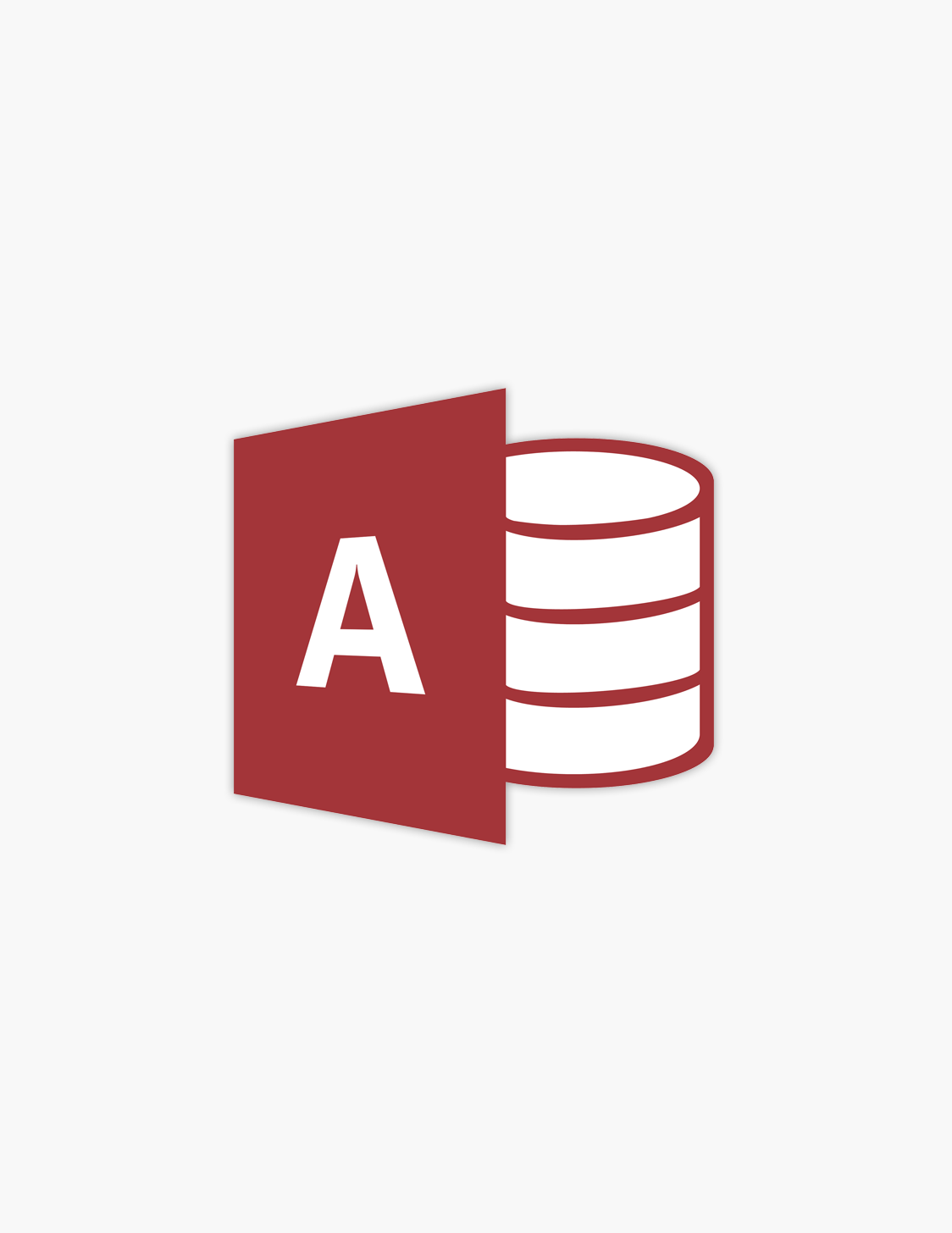Access это: Основные сведения о базах данных
Содержание
Основные сведения о базах данных
Эта статья содержит краткие сведения о базах данных: что это, чем они могут быть полезны, каковы функции их отдельных элементов. Здесь используется терминология, свойственная Microsoft Access, однако описываемые понятия применимы по отношению к любым базам данных.
В этой статье:
Что представляет собой база данных?
База данных — это инструмент для сбора и у организатора сведений. В базах данных могут храниться сведения о товарах, товарах, заказах и других данных. Многие базы данных начинаются с списка в word-processing program или spreadsheet. По мере роста списка в данных появляются избыточные и несоответствия. Данные становится трудно понять в форме списка, и существует ограниченный способ поиска или вывода подмног данных для проверки. Когда эти проблемы начнут появляться, лучше перенести данные в базу данных, созданную системой управления базами данных (СУБД), такой как Access.
Данные становится трудно понять в форме списка, и существует ограниченный способ поиска или вывода подмног данных для проверки. Когда эти проблемы начнут появляться, лучше перенести данные в базу данных, созданную системой управления базами данных (СУБД), такой как Access.
Компьютерная база данных — это хранилище объектов. В одной базе данных может быть больше одной таблицы. Например, система отслеживания складских запасов, в которой используются три таблицы, — это не три базы данных, а одна. В базе данных Access (если ее специально не настраивали для работы с данными или кодом, принадлежащими другому источнику) все таблицы хранятся в одном файле вместе с другими объектами, такими как формы, отчеты, макросы и модули. Для файлов баз данных, созданных в формате Access 2007 (который также используется в Access 2016, Access 2013 и Access 2010), используется расширение ACCDB, а для баз данных, созданных в более ранних версиях Access, — MDB. С помощью Access 2016, Access 2013, Access 2010 и Access 2007 можно создавать файлы в форматах более ранних версий приложения (например, Access 2000 и Access 2002–2003).
С помощью Access 2016, Access 2013, Access 2010 и Access 2007 можно создавать файлы в форматах более ранних версий приложения (например, Access 2000 и Access 2002–2003).
Использование Access позволяет:
-
добавлять новую информацию в базу данных, например новый артикул складских запасов;
-
изменять информацию, уже находящуюся в базе, например перемещать артикул;
-
удалять информацию, например если артикул был продан или утилизирован;
-
упорядочивать и просматривать данные различными способами;
-
обмениваться данными с другими людьми с помощью отчетов, сообщений электронной почты, внутренней сети или Интернета.

Элементы базы данных Access
Ниже приведены краткие описания элементов стандартной базы данных Access.
Таблицы
Таблица базы данных похожа на электронную таблицу — и там, и там информация расположена в строках и столбцах. Поэтому импортировать электронную таблицу в таблицу базы данных обычно довольно легко. Основное различие заключается в том, как данные структурированы.
Чтобы база данных была как можно более гибкой и чтобы в ней не появлялось излишней информации, данные должны быть структурированы в виде таблиц.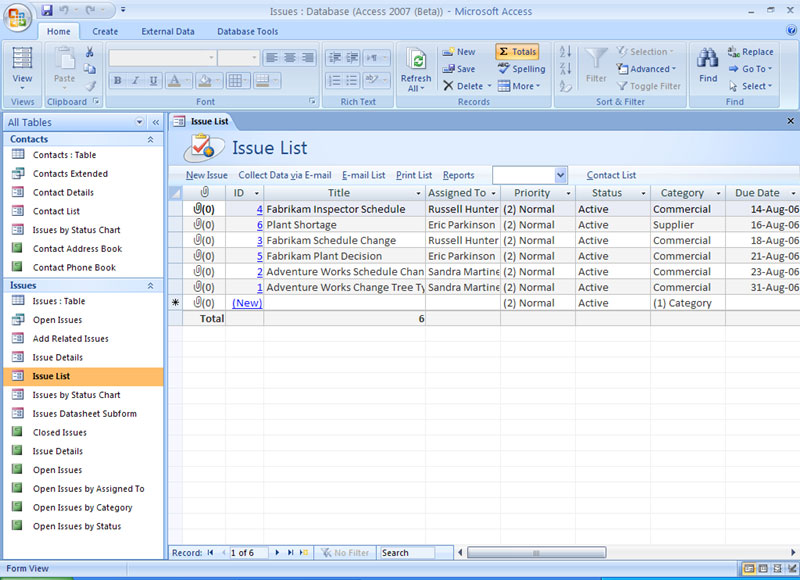 Например, если речь идет о таблице с информацией о сотрудниках компании, больше одного раза вводить данные об одном и том же сотруднике не нужно. Данные о товарах должны храниться в отдельной таблице, как и данные о филиалах компании. Этот процесс называется нормализацией.
Например, если речь идет о таблице с информацией о сотрудниках компании, больше одного раза вводить данные об одном и том же сотруднике не нужно. Данные о товарах должны храниться в отдельной таблице, как и данные о филиалах компании. Этот процесс называется нормализацией.
Строки в таблице называются записями. В записи содержатся блоки информации. Каждая запись состоит по крайней мере из одного поля. Поля соответствуют столбцам в таблице. Например, в таблице под названием «Сотрудники» в каждой записи находится информация об одном сотруднике, а в каждом поле — отдельная категория информации, например имя, фамилия, адрес и т. д. Поля выделяются под определенные типы данных, например текстовые, цифровые или иные данные.
Еще один способ описания записей и полей — визуализация старого стиля каталога карток библиотеки. Каждая карточка в карточке соответствует записи в базе данных. Каждый фрагмент сведений на отдельной карточке (автор, заголовок и так далее) соответствует полю в базе данных.
Каждая карточка в карточке соответствует записи в базе данных. Каждый фрагмент сведений на отдельной карточке (автор, заголовок и так далее) соответствует полю в базе данных.
Дополнительные сведения о таблицах см. в статье Общие сведения о таблицах.
Формы
С помощью форм создается пользовательский интерфейс для ввода и редактирования данных. Формы часто содержат кнопки команд и другие элементы управления, предназначенные для выполнения различных функций. Можно создать базу данных, не используя формы, если просто отредактировать уже имеющуюся информацию в таблицах Access. Тем не менее, большинство пользователей предпочитает использовать формы для просмотра, ввода и редактирования информации в таблицах.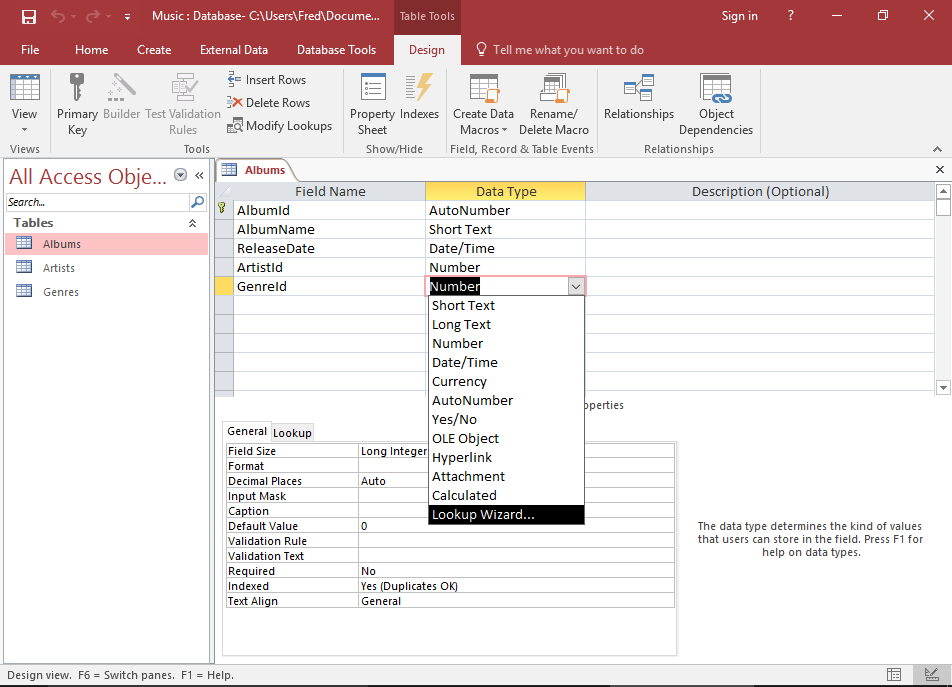
С помощью кнопок команд задаются данные, которые должны появляться в форме, открываются прочие формы и отчеты и выполняется ряд других задач. Например, есть «Форма клиента», в которой вы работаете с данными о клиентах. И в ней может быть кнопка, нажатием которой открывается форма заказа, с помощью которой вы вносите информацию о заказе, сделанном определенным клиентом.
Формы также дают возможность контролировать взаимодействие пользователей с информацией базы данных. Например, можно создать форму, в которой отображаются только определенные поля и с помощью которой можно выполнять только ограниченное число операций. Таким образом обеспечивается защита и корректный ввод данных.
Дополнительные сведения о формах см. в статье Формы.
в статье Формы.
Отчеты
Отчеты используются для форматирования, сведения и показа данных. Обычно отчет позволяет найти ответ на определенный вопрос, например «Какую прибыль в этом году принесли нам наши клиенты?» или «В каких городах живут наши клиенты?» Отчеты можно форматировать таким образом, чтобы информация отображалась в наиболее читабельном виде.
Отчет можно сформировать в любое время, и в нем всегда будет отображена текущая информация базы данных. Отчеты обычно форматируются таким образом, чтобы их можно было распечатать, но их также можно просматривать на экране, экспортировать в другие программы или вкладывать в сообщения электронной почты.
Дополнительные сведения об отчетах см. в статье «Обзор отчетов в Access».
в статье «Обзор отчетов в Access».
Запросы
Запросы могут выполнять множество функций в базе данных. Одна из их основных функций — находить информацию в таблицах. Нужная информация обычно содержится в нескольких таблицах, но, если использовать запросы, ее можно просматривать в одной. Кроме того, запросы дают возможность фильтровать данные (для этого задаются критерии поиска), чтобы отображались только нужные записи.
Используются и так называемые «обновляемые» запросы, которые дают возможность редактировать данные, найденные в основных таблицах. При работе с обновляемым запросом помните, что правки вносятся в основные таблицы, а не только в таблицу запроса.
У запросов два основных вида: запросы на выборки и запросы на выполнение действий. Запрос на выборки просто извлекает данные и делает их доступными для использования. Вы можете просмотреть результаты запроса на экране, распечатать его или скопировать в буфер обмена. Вы также можете использовать выходные данные запроса в качестве источника записей для формы или отчета.
Запрос на выборки просто извлекает данные и делает их доступными для использования. Вы можете просмотреть результаты запроса на экране, распечатать его или скопировать в буфер обмена. Вы также можете использовать выходные данные запроса в качестве источника записей для формы или отчета.
Запрос на изменение, как следует из названия, выполняет задачу с данными. С помощью запросов на изменения можно создавать новые таблицы, добавлять данные в существующие таблицы, обновлять или удалять данные.
Дополнительные сведения о запросах см. в статье Знакомство с запросами.
Макросы
Макросы в Access — это нечто вроде упрощенного языка программирования, с помощью которого можно сделать базу данных более функциональной. Например, если к кнопке команды в форме добавить макрос, то он будет запускаться всякий раз при нажатии этой кнопки. Макросы состоят из команд, с помощью которых выполняются определенные задачи: открываются отчеты, выполняются запросы, закрывается база данных и т. д. Используя макросы, можно автоматизировать большинство операций, которые в базе данных вы делаете вручную, и, таким образом, значительно сэкономить время.
Например, если к кнопке команды в форме добавить макрос, то он будет запускаться всякий раз при нажатии этой кнопки. Макросы состоят из команд, с помощью которых выполняются определенные задачи: открываются отчеты, выполняются запросы, закрывается база данных и т. д. Используя макросы, можно автоматизировать большинство операций, которые в базе данных вы делаете вручную, и, таким образом, значительно сэкономить время.
Дополнительные сведения о макросах см. в статье Общие сведения о программировании в Access.
Модули
Подобно макросам, модули — это объекты, с помощью которых базу данных можно сделать более функциональной. Но если макросы в Access составляются путем выбора из списка макрокоманд, модули создаются на языке Visual Basic для приложений (VBA). Модули представляют собой наборы описаний, инструкций и процедур. Существуют модули класса и стандартные модули. Модули класса связаны с конкретными формами или отчетами и обычно включают в себя процедуры, которые работают только с этими формами или отчетами. В стандартных модулях содержатся общие процедуры, не связанные ни с каким объектом. Стандартные модули, в отличие от модулей класса, перечисляются в списке Модули в области навигации.
Модули представляют собой наборы описаний, инструкций и процедур. Существуют модули класса и стандартные модули. Модули класса связаны с конкретными формами или отчетами и обычно включают в себя процедуры, которые работают только с этими формами или отчетами. В стандартных модулях содержатся общие процедуры, не связанные ни с каким объектом. Стандартные модули, в отличие от модулей класса, перечисляются в списке Модули в области навигации.
Дополнительные сведения о модулях см. в статье Общие сведения о программировании в Access.
К началу страницы
Основные сведения о базах данных
Эта статья содержит краткие сведения о базах данных: что это, чем они могут быть полезны, каковы функции их отдельных элементов.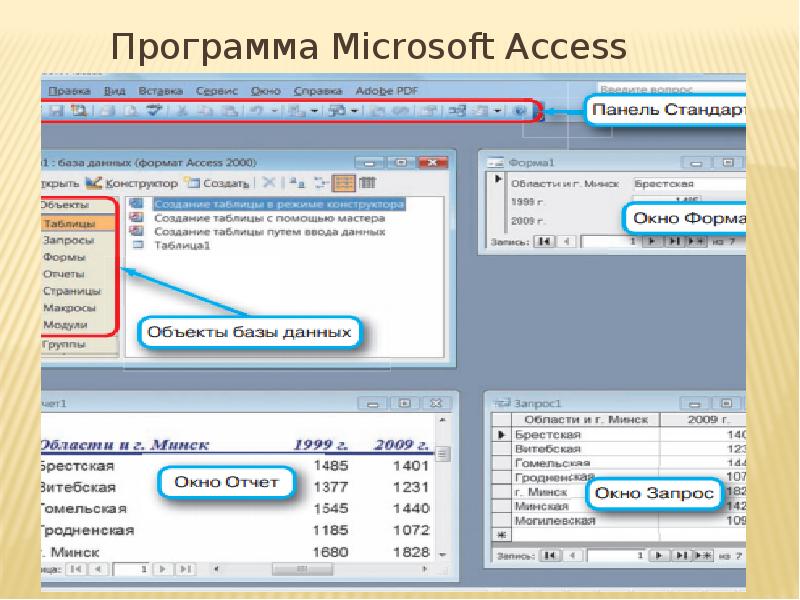 Здесь используется терминология, свойственная Microsoft Access, однако описываемые понятия применимы по отношению к любым базам данных.
Здесь используется терминология, свойственная Microsoft Access, однако описываемые понятия применимы по отношению к любым базам данных.
В этой статье:
Что представляет собой база данных?
База данных — это инструмент для сбора и у организатора сведений. В базах данных могут храниться сведения о товарах, товарах, заказах и других данных. Многие базы данных начинаются с списка в word-processing program или spreadsheet. По мере роста списка в данных появляются избыточные и несоответствия. Данные становится трудно понять в форме списка, и существует ограниченный способ поиска или вывода подмног данных для проверки. Когда эти проблемы начнут появляться, лучше перенести данные в базу данных, созданную системой управления базами данных (СУБД), такой как Access.
Компьютерная база данных — это хранилище объектов.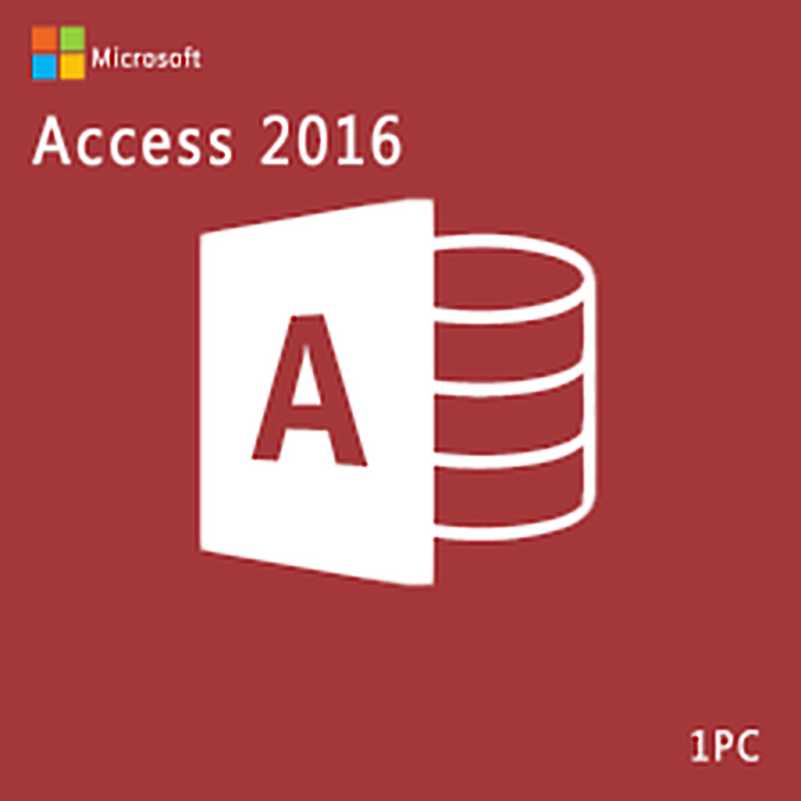 В одной базе данных может быть больше одной таблицы. Например, система отслеживания складских запасов, в которой используются три таблицы, — это не три базы данных, а одна. В базе данных Access (если ее специально не настраивали для работы с данными или кодом, принадлежащими другому источнику) все таблицы хранятся в одном файле вместе с другими объектами, такими как формы, отчеты, макросы и модули. Для файлов баз данных, созданных в формате Access 2007 (который также используется в Access 2016, Access 2013 и Access 2010), используется расширение ACCDB, а для баз данных, созданных в более ранних версиях Access, — MDB. С помощью Access 2016, Access 2013, Access 2010 и Access 2007 можно создавать файлы в форматах более ранних версий приложения (например, Access 2000 и Access 2002–2003).
В одной базе данных может быть больше одной таблицы. Например, система отслеживания складских запасов, в которой используются три таблицы, — это не три базы данных, а одна. В базе данных Access (если ее специально не настраивали для работы с данными или кодом, принадлежащими другому источнику) все таблицы хранятся в одном файле вместе с другими объектами, такими как формы, отчеты, макросы и модули. Для файлов баз данных, созданных в формате Access 2007 (который также используется в Access 2016, Access 2013 и Access 2010), используется расширение ACCDB, а для баз данных, созданных в более ранних версиях Access, — MDB. С помощью Access 2016, Access 2013, Access 2010 и Access 2007 можно создавать файлы в форматах более ранних версий приложения (например, Access 2000 и Access 2002–2003).
Использование Access позволяет:
-
добавлять новую информацию в базу данных, например новый артикул складских запасов;
-
изменять информацию, уже находящуюся в базе, например перемещать артикул;
-
удалять информацию, например если артикул был продан или утилизирован;
-
упорядочивать и просматривать данные различными способами;
-
обмениваться данными с другими людьми с помощью отчетов, сообщений электронной почты, внутренней сети или Интернета.

Элементы базы данных Access
Ниже приведены краткие описания элементов стандартной базы данных Access.
Таблицы
Таблица базы данных похожа на электронную таблицу — и там, и там информация расположена в строках и столбцах. Поэтому импортировать электронную таблицу в таблицу базы данных обычно довольно легко. Основное различие заключается в том, как данные структурированы.
Чтобы база данных была как можно более гибкой и чтобы в ней не появлялось излишней информации, данные должны быть структурированы в виде таблиц.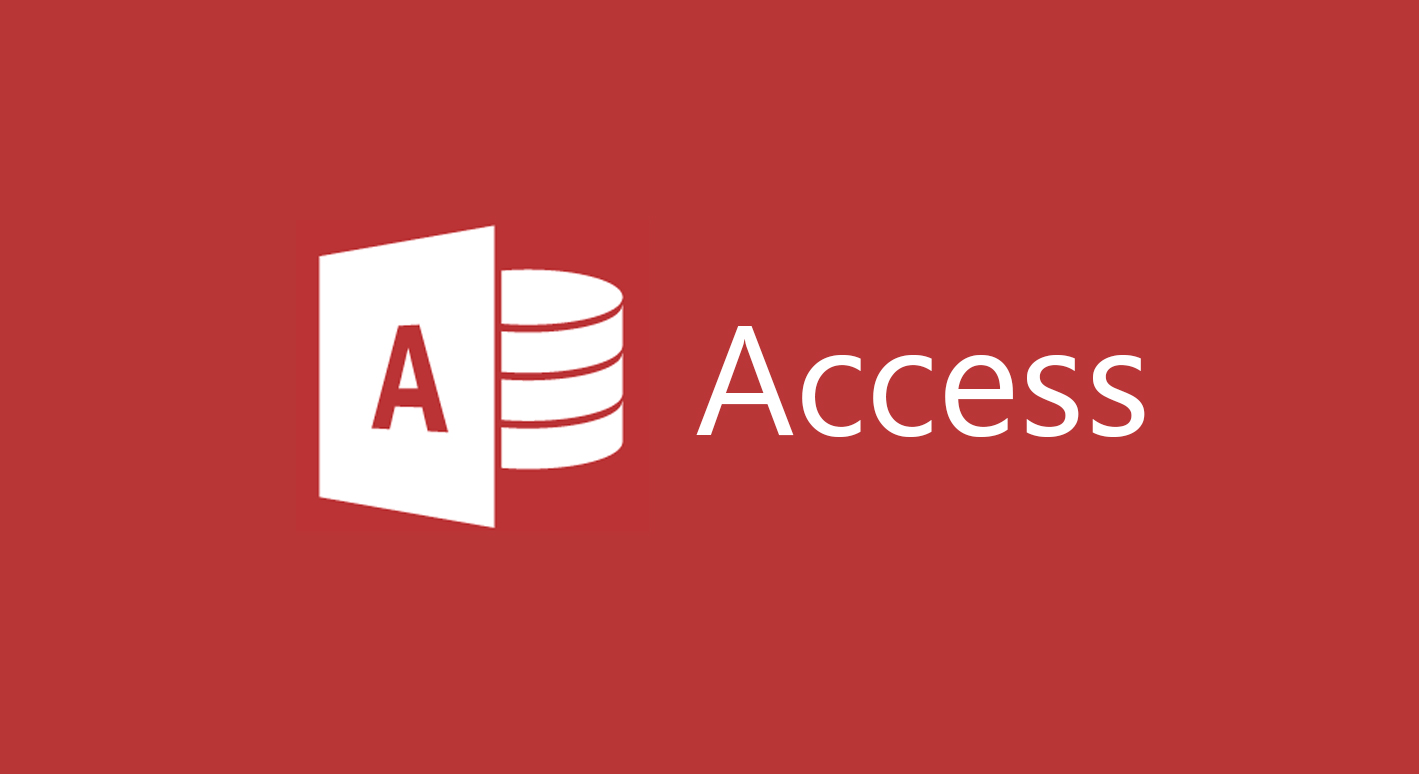 Например, если речь идет о таблице с информацией о сотрудниках компании, больше одного раза вводить данные об одном и том же сотруднике не нужно. Данные о товарах должны храниться в отдельной таблице, как и данные о филиалах компании. Этот процесс называется нормализацией.
Например, если речь идет о таблице с информацией о сотрудниках компании, больше одного раза вводить данные об одном и том же сотруднике не нужно. Данные о товарах должны храниться в отдельной таблице, как и данные о филиалах компании. Этот процесс называется нормализацией.
Строки в таблице называются записями. В записи содержатся блоки информации. Каждая запись состоит по крайней мере из одного поля. Поля соответствуют столбцам в таблице. Например, в таблице под названием «Сотрудники» в каждой записи находится информация об одном сотруднике, а в каждом поле — отдельная категория информации, например имя, фамилия, адрес и т. д. Поля выделяются под определенные типы данных, например текстовые, цифровые или иные данные.
Еще один способ описания записей и полей — визуализация старого стиля каталога карток библиотеки.![]() Каждая карточка в карточке соответствует записи в базе данных. Каждый фрагмент сведений на отдельной карточке (автор, заголовок и так далее) соответствует полю в базе данных.
Каждая карточка в карточке соответствует записи в базе данных. Каждый фрагмент сведений на отдельной карточке (автор, заголовок и так далее) соответствует полю в базе данных.
Дополнительные сведения о таблицах см. в статье Общие сведения о таблицах.
Формы
С помощью форм создается пользовательский интерфейс для ввода и редактирования данных. Формы часто содержат кнопки команд и другие элементы управления, предназначенные для выполнения различных функций. Можно создать базу данных, не используя формы, если просто отредактировать уже имеющуюся информацию в таблицах Access. Тем не менее, большинство пользователей предпочитает использовать формы для просмотра, ввода и редактирования информации в таблицах.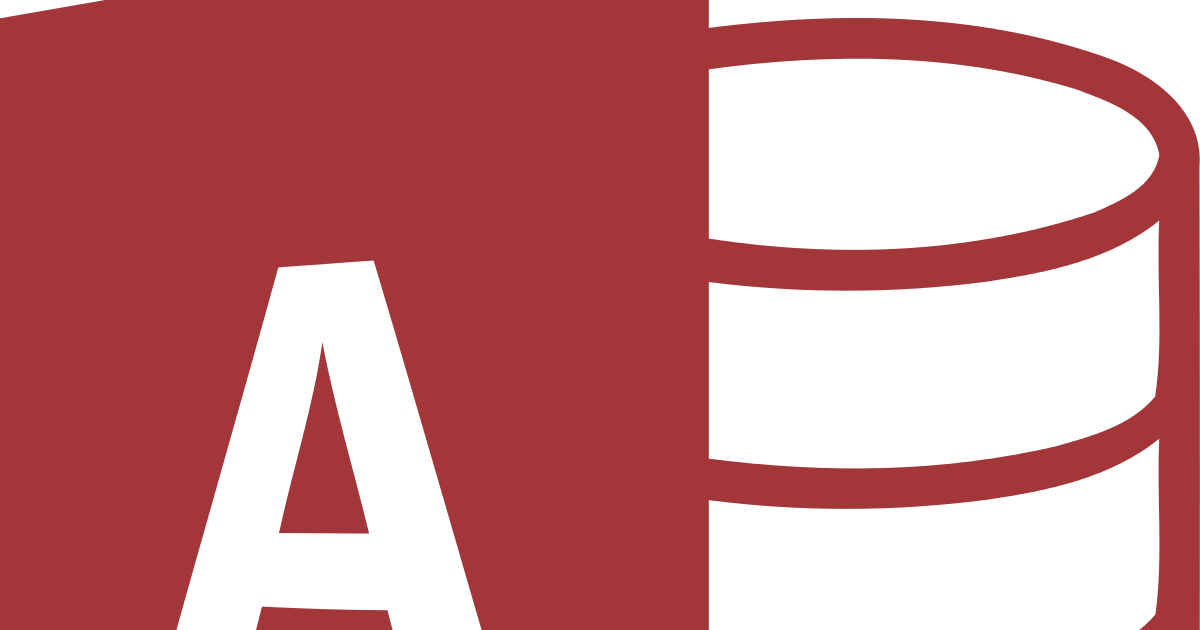
С помощью кнопок команд задаются данные, которые должны появляться в форме, открываются прочие формы и отчеты и выполняется ряд других задач. Например, есть «Форма клиента», в которой вы работаете с данными о клиентах. И в ней может быть кнопка, нажатием которой открывается форма заказа, с помощью которой вы вносите информацию о заказе, сделанном определенным клиентом.
Формы также дают возможность контролировать взаимодействие пользователей с информацией базы данных. Например, можно создать форму, в которой отображаются только определенные поля и с помощью которой можно выполнять только ограниченное число операций. Таким образом обеспечивается защита и корректный ввод данных.
Дополнительные сведения о формах см.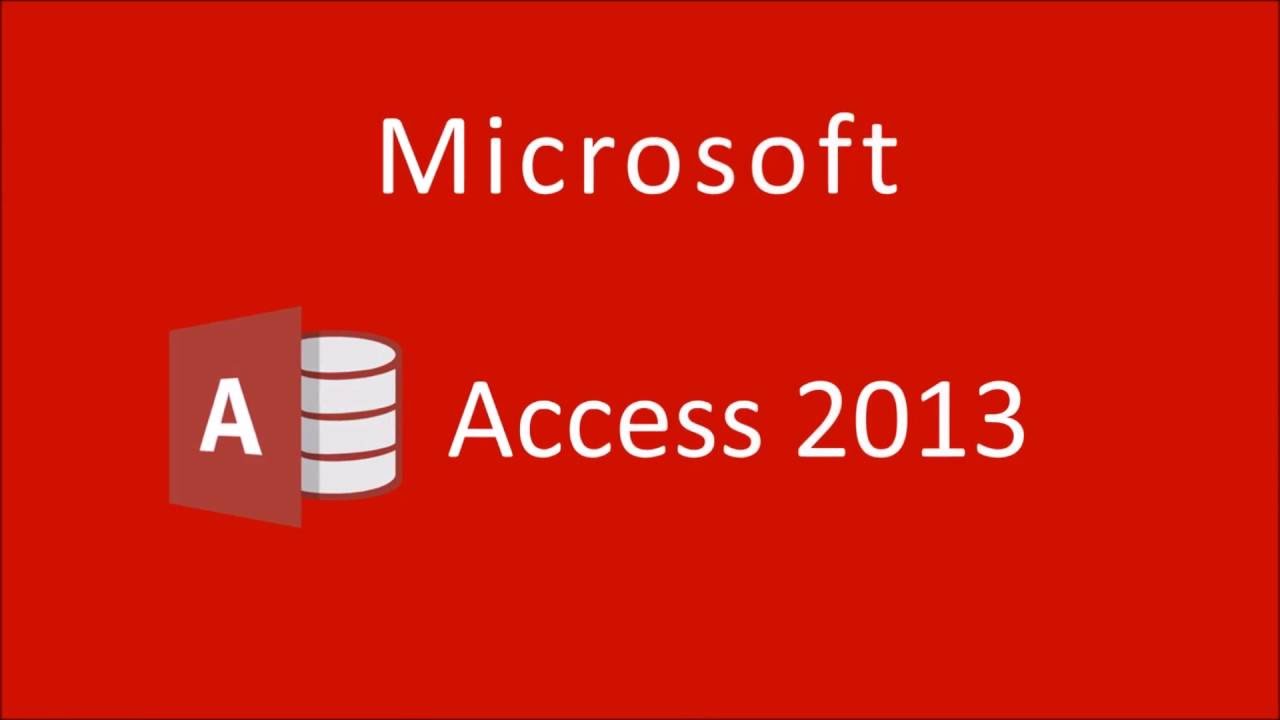 в статье Формы.
в статье Формы.
Отчеты
Отчеты используются для форматирования, сведения и показа данных. Обычно отчет позволяет найти ответ на определенный вопрос, например «Какую прибыль в этом году принесли нам наши клиенты?» или «В каких городах живут наши клиенты?» Отчеты можно форматировать таким образом, чтобы информация отображалась в наиболее читабельном виде.
Отчет можно сформировать в любое время, и в нем всегда будет отображена текущая информация базы данных. Отчеты обычно форматируются таким образом, чтобы их можно было распечатать, но их также можно просматривать на экране, экспортировать в другие программы или вкладывать в сообщения электронной почты.
Дополнительные сведения об отчетах см.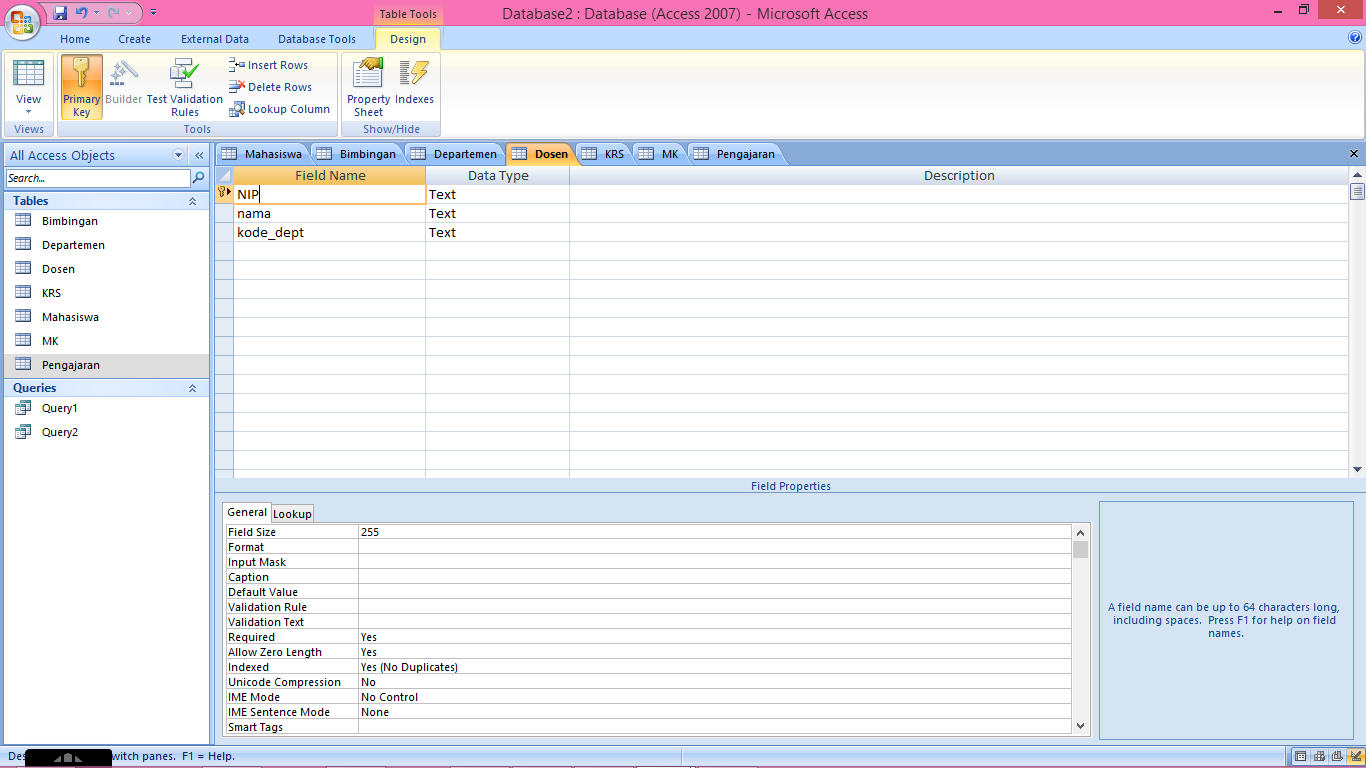 в статье «Обзор отчетов в Access».
в статье «Обзор отчетов в Access».
Запросы
Запросы могут выполнять множество функций в базе данных. Одна из их основных функций — находить информацию в таблицах. Нужная информация обычно содержится в нескольких таблицах, но, если использовать запросы, ее можно просматривать в одной. Кроме того, запросы дают возможность фильтровать данные (для этого задаются критерии поиска), чтобы отображались только нужные записи.
Используются и так называемые «обновляемые» запросы, которые дают возможность редактировать данные, найденные в основных таблицах. При работе с обновляемым запросом помните, что правки вносятся в основные таблицы, а не только в таблицу запроса.
У запросов два основных вида: запросы на выборки и запросы на выполнение действий.![]() Запрос на выборки просто извлекает данные и делает их доступными для использования. Вы можете просмотреть результаты запроса на экране, распечатать его или скопировать в буфер обмена. Вы также можете использовать выходные данные запроса в качестве источника записей для формы или отчета.
Запрос на выборки просто извлекает данные и делает их доступными для использования. Вы можете просмотреть результаты запроса на экране, распечатать его или скопировать в буфер обмена. Вы также можете использовать выходные данные запроса в качестве источника записей для формы или отчета.
Запрос на изменение, как следует из названия, выполняет задачу с данными. С помощью запросов на изменения можно создавать новые таблицы, добавлять данные в существующие таблицы, обновлять или удалять данные.
Дополнительные сведения о запросах см. в статье Знакомство с запросами.
Макросы
Макросы в Access — это нечто вроде упрощенного языка программирования, с помощью которого можно сделать базу данных более функциональной. Например, если к кнопке команды в форме добавить макрос, то он будет запускаться всякий раз при нажатии этой кнопки. Макросы состоят из команд, с помощью которых выполняются определенные задачи: открываются отчеты, выполняются запросы, закрывается база данных и т. д. Используя макросы, можно автоматизировать большинство операций, которые в базе данных вы делаете вручную, и, таким образом, значительно сэкономить время.
Например, если к кнопке команды в форме добавить макрос, то он будет запускаться всякий раз при нажатии этой кнопки. Макросы состоят из команд, с помощью которых выполняются определенные задачи: открываются отчеты, выполняются запросы, закрывается база данных и т. д. Используя макросы, можно автоматизировать большинство операций, которые в базе данных вы делаете вручную, и, таким образом, значительно сэкономить время.
Дополнительные сведения о макросах см. в статье Общие сведения о программировании в Access.
Модули
Подобно макросам, модули — это объекты, с помощью которых базу данных можно сделать более функциональной. Но если макросы в Access составляются путем выбора из списка макрокоманд, модули создаются на языке Visual Basic для приложений (VBA).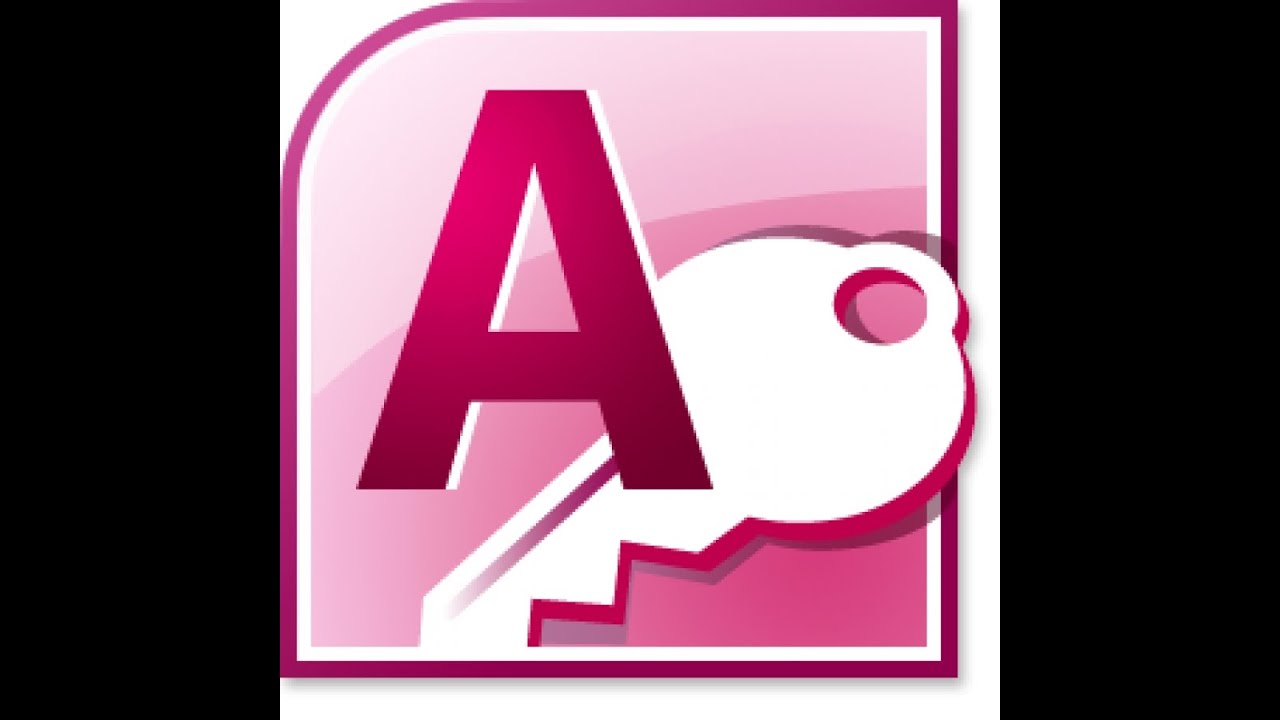 Модули представляют собой наборы описаний, инструкций и процедур. Существуют модули класса и стандартные модули. Модули класса связаны с конкретными формами или отчетами и обычно включают в себя процедуры, которые работают только с этими формами или отчетами. В стандартных модулях содержатся общие процедуры, не связанные ни с каким объектом. Стандартные модули, в отличие от модулей класса, перечисляются в списке Модули в области навигации.
Модули представляют собой наборы описаний, инструкций и процедур. Существуют модули класса и стандартные модули. Модули класса связаны с конкретными формами или отчетами и обычно включают в себя процедуры, которые работают только с этими формами или отчетами. В стандартных модулях содержатся общие процедуры, не связанные ни с каким объектом. Стандартные модули, в отличие от модулей класса, перечисляются в списке Модули в области навигации.
Дополнительные сведения о модулях см. в статье Общие сведения о программировании в Access.
К началу страницы
Основные сведения о базах данных
Эта статья содержит краткие сведения о базах данных: что это, чем они могут быть полезны, каковы функции их отдельных элементов.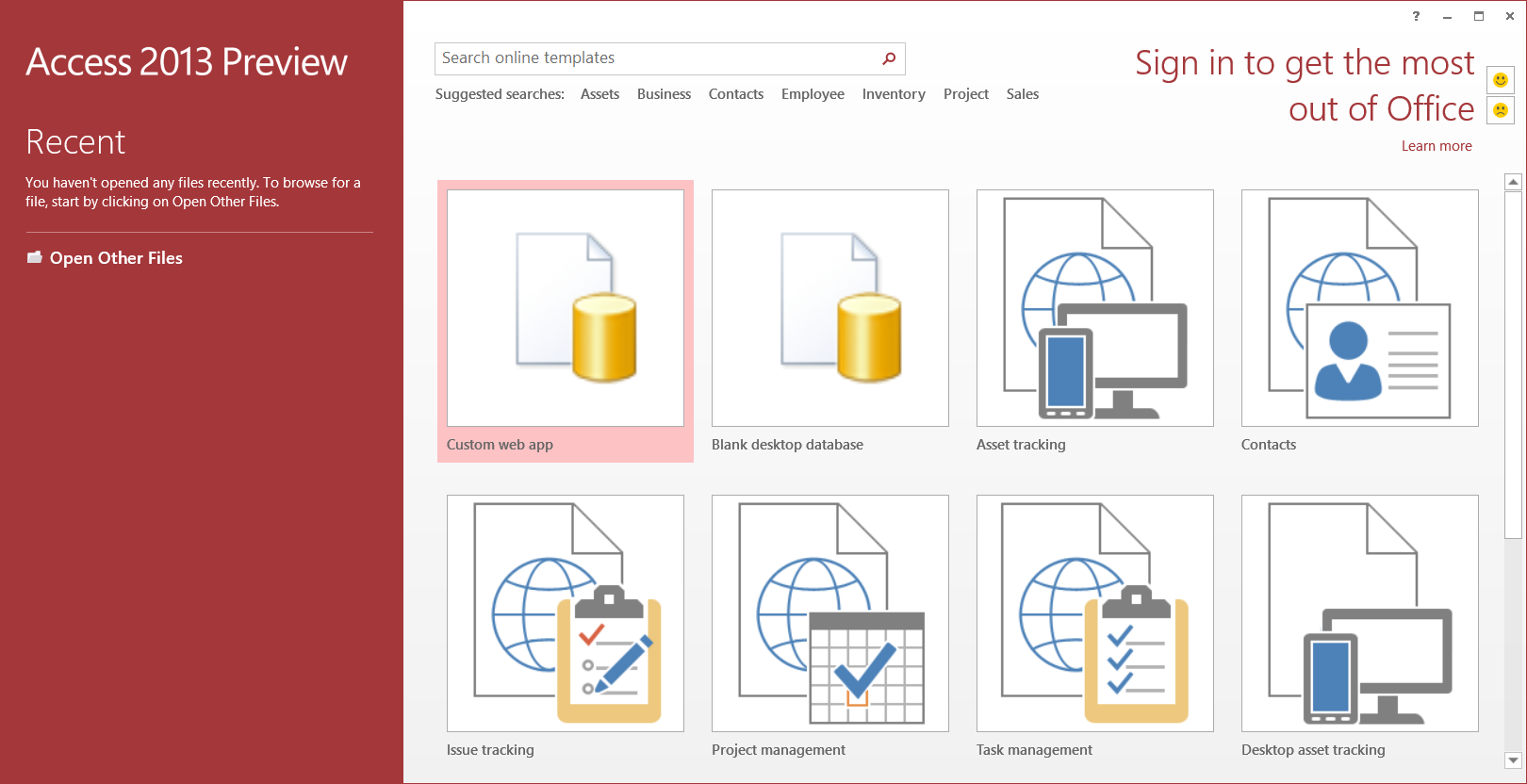 Здесь используется терминология, свойственная Microsoft Access, однако описываемые понятия применимы по отношению к любым базам данных.
Здесь используется терминология, свойственная Microsoft Access, однако описываемые понятия применимы по отношению к любым базам данных.
В этой статье:
Что представляет собой база данных?
База данных — это инструмент для сбора и у организатора сведений. В базах данных могут храниться сведения о товарах, товарах, заказах и других данных. Многие базы данных начинаются с списка в word-processing program или spreadsheet. По мере роста списка в данных появляются избыточные и несоответствия. Данные становится трудно понять в форме списка, и существует ограниченный способ поиска или вывода подмног данных для проверки. Когда эти проблемы начнут появляться, лучше перенести данные в базу данных, созданную системой управления базами данных (СУБД), такой как Access.
Компьютерная база данных — это хранилище объектов. В одной базе данных может быть больше одной таблицы. Например, система отслеживания складских запасов, в которой используются три таблицы, — это не три базы данных, а одна. В базе данных Access (если ее специально не настраивали для работы с данными или кодом, принадлежащими другому источнику) все таблицы хранятся в одном файле вместе с другими объектами, такими как формы, отчеты, макросы и модули. Для файлов баз данных, созданных в формате Access 2007 (который также используется в Access 2016, Access 2013 и Access 2010), используется расширение ACCDB, а для баз данных, созданных в более ранних версиях Access, — MDB. С помощью Access 2016, Access 2013, Access 2010 и Access 2007 можно создавать файлы в форматах более ранних версий приложения (например, Access 2000 и Access 2002–2003).
Использование Access позволяет:
-
добавлять новую информацию в базу данных, например новый артикул складских запасов;
-
изменять информацию, уже находящуюся в базе, например перемещать артикул;
-
удалять информацию, например если артикул был продан или утилизирован;
-
упорядочивать и просматривать данные различными способами;
-
обмениваться данными с другими людьми с помощью отчетов, сообщений электронной почты, внутренней сети или Интернета.
Элементы базы данных Access
Ниже приведены краткие описания элементов стандартной базы данных Access.
Таблицы
Таблица базы данных похожа на электронную таблицу — и там, и там информация расположена в строках и столбцах. Поэтому импортировать электронную таблицу в таблицу базы данных обычно довольно легко. Основное различие заключается в том, как данные структурированы.
Чтобы база данных была как можно более гибкой и чтобы в ней не появлялось излишней информации, данные должны быть структурированы в виде таблиц. Например, если речь идет о таблице с информацией о сотрудниках компании, больше одного раза вводить данные об одном и том же сотруднике не нужно. Данные о товарах должны храниться в отдельной таблице, как и данные о филиалах компании. Этот процесс называется нормализацией.
Строки в таблице называются записями. В записи содержатся блоки информации. Каждая запись состоит по крайней мере из одного поля. Поля соответствуют столбцам в таблице. Например, в таблице под названием «Сотрудники» в каждой записи находится информация об одном сотруднике, а в каждом поле — отдельная категория информации, например имя, фамилия, адрес и т. д. Поля выделяются под определенные типы данных, например текстовые, цифровые или иные данные.
Еще один способ описания записей и полей — визуализация старого стиля каталога карток библиотеки. Каждая карточка в карточке соответствует записи в базе данных. Каждый фрагмент сведений на отдельной карточке (автор, заголовок и так далее) соответствует полю в базе данных.
Дополнительные сведения о таблицах см. в статье Общие сведения о таблицах.
Формы
С помощью форм создается пользовательский интерфейс для ввода и редактирования данных. Формы часто содержат кнопки команд и другие элементы управления, предназначенные для выполнения различных функций. Можно создать базу данных, не используя формы, если просто отредактировать уже имеющуюся информацию в таблицах Access. Тем не менее, большинство пользователей предпочитает использовать формы для просмотра, ввода и редактирования информации в таблицах.
С помощью кнопок команд задаются данные, которые должны появляться в форме, открываются прочие формы и отчеты и выполняется ряд других задач. Например, есть «Форма клиента», в которой вы работаете с данными о клиентах. И в ней может быть кнопка, нажатием которой открывается форма заказа, с помощью которой вы вносите информацию о заказе, сделанном определенным клиентом.
Формы также дают возможность контролировать взаимодействие пользователей с информацией базы данных. Например, можно создать форму, в которой отображаются только определенные поля и с помощью которой можно выполнять только ограниченное число операций. Таким образом обеспечивается защита и корректный ввод данных.
Дополнительные сведения о формах см. в статье Формы.
Отчеты
Отчеты используются для форматирования, сведения и показа данных. Обычно отчет позволяет найти ответ на определенный вопрос, например «Какую прибыль в этом году принесли нам наши клиенты?» или «В каких городах живут наши клиенты?» Отчеты можно форматировать таким образом, чтобы информация отображалась в наиболее читабельном виде.
Отчет можно сформировать в любое время, и в нем всегда будет отображена текущая информация базы данных. Отчеты обычно форматируются таким образом, чтобы их можно было распечатать, но их также можно просматривать на экране, экспортировать в другие программы или вкладывать в сообщения электронной почты.
Дополнительные сведения об отчетах см. в статье «Обзор отчетов в Access».
Запросы
Запросы могут выполнять множество функций в базе данных. Одна из их основных функций — находить информацию в таблицах. Нужная информация обычно содержится в нескольких таблицах, но, если использовать запросы, ее можно просматривать в одной. Кроме того, запросы дают возможность фильтровать данные (для этого задаются критерии поиска), чтобы отображались только нужные записи.
Используются и так называемые «обновляемые» запросы, которые дают возможность редактировать данные, найденные в основных таблицах. При работе с обновляемым запросом помните, что правки вносятся в основные таблицы, а не только в таблицу запроса.
У запросов два основных вида: запросы на выборки и запросы на выполнение действий. Запрос на выборки просто извлекает данные и делает их доступными для использования. Вы можете просмотреть результаты запроса на экране, распечатать его или скопировать в буфер обмена. Вы также можете использовать выходные данные запроса в качестве источника записей для формы или отчета.
Запрос на изменение, как следует из названия, выполняет задачу с данными. С помощью запросов на изменения можно создавать новые таблицы, добавлять данные в существующие таблицы, обновлять или удалять данные.
Дополнительные сведения о запросах см. в статье Знакомство с запросами.
Макросы
Макросы в Access — это нечто вроде упрощенного языка программирования, с помощью которого можно сделать базу данных более функциональной. Например, если к кнопке команды в форме добавить макрос, то он будет запускаться всякий раз при нажатии этой кнопки. Макросы состоят из команд, с помощью которых выполняются определенные задачи: открываются отчеты, выполняются запросы, закрывается база данных и т. д. Используя макросы, можно автоматизировать большинство операций, которые в базе данных вы делаете вручную, и, таким образом, значительно сэкономить время.
Дополнительные сведения о макросах см. в статье Общие сведения о программировании в Access.
Модули
Подобно макросам, модули — это объекты, с помощью которых базу данных можно сделать более функциональной. Но если макросы в Access составляются путем выбора из списка макрокоманд, модули создаются на языке Visual Basic для приложений (VBA). Модули представляют собой наборы описаний, инструкций и процедур. Существуют модули класса и стандартные модули. Модули класса связаны с конкретными формами или отчетами и обычно включают в себя процедуры, которые работают только с этими формами или отчетами. В стандартных модулях содержатся общие процедуры, не связанные ни с каким объектом. Стандартные модули, в отличие от модулей класса, перечисляются в списке Модули в области навигации.
Дополнительные сведения о модулях см. в статье Общие сведения о программировании в Access.
К началу страницы
Основные сведения о базах данных
Эта статья содержит краткие сведения о базах данных: что это, чем они могут быть полезны, каковы функции их отдельных элементов. Здесь используется терминология, свойственная Microsoft Access, однако описываемые понятия применимы по отношению к любым базам данных.
В этой статье:
Что представляет собой база данных?
База данных — это инструмент для сбора и у организатора сведений. В базах данных могут храниться сведения о товарах, товарах, заказах и других данных. Многие базы данных начинаются с списка в word-processing program или spreadsheet. По мере роста списка в данных появляются избыточные и несоответствия. Данные становится трудно понять в форме списка, и существует ограниченный способ поиска или вывода подмног данных для проверки. Когда эти проблемы начнут появляться, лучше перенести данные в базу данных, созданную системой управления базами данных (СУБД), такой как Access.
Компьютерная база данных — это хранилище объектов. В одной базе данных может быть больше одной таблицы. Например, система отслеживания складских запасов, в которой используются три таблицы, — это не три базы данных, а одна. В базе данных Access (если ее специально не настраивали для работы с данными или кодом, принадлежащими другому источнику) все таблицы хранятся в одном файле вместе с другими объектами, такими как формы, отчеты, макросы и модули. Для файлов баз данных, созданных в формате Access 2007 (который также используется в Access 2016, Access 2013 и Access 2010), используется расширение ACCDB, а для баз данных, созданных в более ранних версиях Access, — MDB. С помощью Access 2016, Access 2013, Access 2010 и Access 2007 можно создавать файлы в форматах более ранних версий приложения (например, Access 2000 и Access 2002–2003).
Использование Access позволяет:
-
добавлять новую информацию в базу данных, например новый артикул складских запасов;
-
изменять информацию, уже находящуюся в базе, например перемещать артикул;
-
удалять информацию, например если артикул был продан или утилизирован;
-
упорядочивать и просматривать данные различными способами;
-
обмениваться данными с другими людьми с помощью отчетов, сообщений электронной почты, внутренней сети или Интернета.
Элементы базы данных Access
Ниже приведены краткие описания элементов стандартной базы данных Access.
Таблицы
Таблица базы данных похожа на электронную таблицу — и там, и там информация расположена в строках и столбцах. Поэтому импортировать электронную таблицу в таблицу базы данных обычно довольно легко. Основное различие заключается в том, как данные структурированы.
Чтобы база данных была как можно более гибкой и чтобы в ней не появлялось излишней информации, данные должны быть структурированы в виде таблиц. Например, если речь идет о таблице с информацией о сотрудниках компании, больше одного раза вводить данные об одном и том же сотруднике не нужно. Данные о товарах должны храниться в отдельной таблице, как и данные о филиалах компании. Этот процесс называется нормализацией.
Строки в таблице называются записями. В записи содержатся блоки информации. Каждая запись состоит по крайней мере из одного поля. Поля соответствуют столбцам в таблице. Например, в таблице под названием «Сотрудники» в каждой записи находится информация об одном сотруднике, а в каждом поле — отдельная категория информации, например имя, фамилия, адрес и т. д. Поля выделяются под определенные типы данных, например текстовые, цифровые или иные данные.
Еще один способ описания записей и полей — визуализация старого стиля каталога карток библиотеки. Каждая карточка в карточке соответствует записи в базе данных. Каждый фрагмент сведений на отдельной карточке (автор, заголовок и так далее) соответствует полю в базе данных.
Дополнительные сведения о таблицах см. в статье Общие сведения о таблицах.
Формы
С помощью форм создается пользовательский интерфейс для ввода и редактирования данных. Формы часто содержат кнопки команд и другие элементы управления, предназначенные для выполнения различных функций. Можно создать базу данных, не используя формы, если просто отредактировать уже имеющуюся информацию в таблицах Access. Тем не менее, большинство пользователей предпочитает использовать формы для просмотра, ввода и редактирования информации в таблицах.
С помощью кнопок команд задаются данные, которые должны появляться в форме, открываются прочие формы и отчеты и выполняется ряд других задач. Например, есть «Форма клиента», в которой вы работаете с данными о клиентах. И в ней может быть кнопка, нажатием которой открывается форма заказа, с помощью которой вы вносите информацию о заказе, сделанном определенным клиентом.
Формы также дают возможность контролировать взаимодействие пользователей с информацией базы данных. Например, можно создать форму, в которой отображаются только определенные поля и с помощью которой можно выполнять только ограниченное число операций. Таким образом обеспечивается защита и корректный ввод данных.
Дополнительные сведения о формах см. в статье Формы.
Отчеты
Отчеты используются для форматирования, сведения и показа данных. Обычно отчет позволяет найти ответ на определенный вопрос, например «Какую прибыль в этом году принесли нам наши клиенты?» или «В каких городах живут наши клиенты?» Отчеты можно форматировать таким образом, чтобы информация отображалась в наиболее читабельном виде.
Отчет можно сформировать в любое время, и в нем всегда будет отображена текущая информация базы данных. Отчеты обычно форматируются таким образом, чтобы их можно было распечатать, но их также можно просматривать на экране, экспортировать в другие программы или вкладывать в сообщения электронной почты.
Дополнительные сведения об отчетах см. в статье «Обзор отчетов в Access».
Запросы
Запросы могут выполнять множество функций в базе данных. Одна из их основных функций — находить информацию в таблицах. Нужная информация обычно содержится в нескольких таблицах, но, если использовать запросы, ее можно просматривать в одной. Кроме того, запросы дают возможность фильтровать данные (для этого задаются критерии поиска), чтобы отображались только нужные записи.
Используются и так называемые «обновляемые» запросы, которые дают возможность редактировать данные, найденные в основных таблицах. При работе с обновляемым запросом помните, что правки вносятся в основные таблицы, а не только в таблицу запроса.
У запросов два основных вида: запросы на выборки и запросы на выполнение действий. Запрос на выборки просто извлекает данные и делает их доступными для использования. Вы можете просмотреть результаты запроса на экране, распечатать его или скопировать в буфер обмена. Вы также можете использовать выходные данные запроса в качестве источника записей для формы или отчета.
Запрос на изменение, как следует из названия, выполняет задачу с данными. С помощью запросов на изменения можно создавать новые таблицы, добавлять данные в существующие таблицы, обновлять или удалять данные.
Дополнительные сведения о запросах см. в статье Знакомство с запросами.
Макросы
Макросы в Access — это нечто вроде упрощенного языка программирования, с помощью которого можно сделать базу данных более функциональной. Например, если к кнопке команды в форме добавить макрос, то он будет запускаться всякий раз при нажатии этой кнопки. Макросы состоят из команд, с помощью которых выполняются определенные задачи: открываются отчеты, выполняются запросы, закрывается база данных и т. д. Используя макросы, можно автоматизировать большинство операций, которые в базе данных вы делаете вручную, и, таким образом, значительно сэкономить время.
Дополнительные сведения о макросах см. в статье Общие сведения о программировании в Access.
Модули
Подобно макросам, модули — это объекты, с помощью которых базу данных можно сделать более функциональной. Но если макросы в Access составляются путем выбора из списка макрокоманд, модули создаются на языке Visual Basic для приложений (VBA). Модули представляют собой наборы описаний, инструкций и процедур. Существуют модули класса и стандартные модули. Модули класса связаны с конкретными формами или отчетами и обычно включают в себя процедуры, которые работают только с этими формами или отчетами. В стандартных модулях содержатся общие процедуры, не связанные ни с каким объектом. Стандартные модули, в отличие от модулей класса, перечисляются в списке Модули в области навигации.
Дополнительные сведения о модулях см. в статье Общие сведения о программировании в Access.
К началу страницы
СУБД Microsoft Access — урок. Информатика, 9 класс.
СУБД Microsoft Access (MS Access) относится к системам, ориентированным на пользователя.
Она позволяет пользователю, не прибегая к программированию, легко выполнять основные действия с базой данных:
создание БД, редактирование и манипулирование данными.
MS Access работает в операционной среде Windows, может использоваться как на автономном ПК, так и в локальной компьютерной сети. С помощью Access создаются и эксплуатируются личные базы данных, а также БД организаций с относительно небольшим объёмом данных. Для создания крупных промышленных информационных систем MS Access не годится.
Запуск программы
Программа запускается одним из следующих способов:
1. Команда Пуск → Программы → MS Access
2. Ярлык на Рабочем столе → MS Access
Среда Access имеет интерфейс, характерный для Windows-приложений, и включает в себя следующие составляющие (сверху вниз):
титульную строку с кнопками управления окном, главное меню, панель инструментов, рабочее поле и строку состояния.
На рабочем поле открывается окно, соответствующее выбранному режиму работы.
Как в любом приложении, в Access существует иерархия режимов.
Данные, с которыми работает СУБД, также могут быть выстроены в иерархическую последовательность.
На верхнем уровне такой иерархии находятся основные объекты MS Access.
К ним относятся: таблицы, запросы, формы, отчеты, страницы, макросы и модули.
Обрати внимание!
Таблица — это главный тип объекта. Объекты, составляющие таблицу — записи и поля.
Поле базы данных — это столбец таблицы, включающий в себя значения определённого свойства.
Строки таблицы являются записями об объекте; эти записи разбиты на поля столбцами таблицы.
Запись базы данных — это строка таблицы, которая содержит набор значений различных свойств объекта.
Обрати внимание!
В каждой таблице должно быть по крайней мере одно ключевое поле, содержимое которого уникально для любой записи в этой таблице. Значения ключевого поля однозначно определяют каждую запись в таблице.
Структура БД изменяется при добавлении или удалении полей.
Основные свойства полей
Имя поля определяет то, как следует обращаться к данным этого поля при автоматических операций с базой (по умолчанию имена полей используются в качестве заголовков столбцов таблиц).
Тип поля устанавливает тип данных, содержащиеся в данном поле.
Размер поля устанавливает максимальную длину (в символах) данных, которые содержатся в данном поле.
Формат поля устанавливает способ форматирования данных в ячейках, которые принадлежат полю.
Маска ввода устанавливает форму входных данных в поле.
Подпись устанавливает заголовок столбца таблицы для данных поля (при отсутствии подписи заголовком является свойство Имя поля).
Значение по умолчанию — это то значение, которое вводится в ячейки поля автоматически.
Условие на значение — это ограничение, используемое для проверки правильности ввода данных (используется, как правило, для данных, имеющих числовой тип, денежный тип или тип дата).
Сообщение об ошибке — это текстовое сообщение, которое выводится автоматически при попытке ввода в поле ошибочных данных (проверка ошибочности выполняется автоматически, если задано свойство Условие на значение).
Обязательное поле определяет обязательность заполнения данного поля при наполнении базы.
Пустые строки разрешается ввод пустых строковых данных.
Типы данных
Текстовый тип используется для хранения обычного неформатированного текста ограниченного размера.
Поле Мемо — это специальный тип данных для хранения больших объёмов текста.
Числовой — это тип данных для хранения действительных чисел.
Дата/время — тип данных для хранения календарных дат текущего времени.
Денежный — тип данных для хранения денежных сумм.
Счётчик — специальный тип данных для уникальных (не повторяющихся в поле) натуральных чисел с автоматическим наращиванием. Естественное использование для порядковой нумерации записей.
Логический — тип для хранения логических данных (принимают только два значения да или нет).
Поле объекта ole — специальный тип данных, предназначенный для хранения объектов ole, например мультимедийных до \(1\) Гб.
Гиперссылка — специальное поле для адресов URL Web-объектов Интернета. При щелчке на ссылку автоматически происходит запуск браузера и воспроизведение объекта в его окне.
Мастер подстановок — это объект, настройкой которого можно автоматизировать ввод данных в поле так, чтобы не вводить их вручную, а выбирать из раскрывающегося списка.
Запрос — результат обращения пользователя к СУБД для поиска данных, добавления, удаления и обновления записей. Результат поиска (выборки) данных представляется в табличном виде.
С помощью запросов выполняют такие операции, как
- отбор данных,
- сортировка данных,
- фильтрация данных,
- преобразование данных по заданному алгоритму,
- создание новой таблицы,
- автоматическое наполнение таблиц данными,импортированными из других источников,
- простейшие вычисления в таблицах и др.
Форма — это вспомогательный объект, создается для дополнительного удобства пользователя при просмотре, вводе и редактировании данных.
Отчёт — это документ, предназначенный для вывода на печать, сформированный на основании информации, содержащейся в таблицах и запросах.
Страницы, макросы и модули являются объектами повышенной сложности.
MS Access — Обзор — CoderLessons.com
Microsoft Access — это система управления базами данных (СУБД) от Microsoft, которая объединяет реляционный Microsoft Jet Database Engine с графическим интерфейсом пользователя и инструментами разработки программного обеспечения. Он входит в набор приложений Microsoft Office, включенных в профессиональные и более поздние выпуски.
Microsoft Access — это только часть общей стратегии Microsoft по управлению данными.
Он хранит данные в своем собственном формате на основе ядра базы данных Access Jet.
Как и реляционные базы данных, Microsoft Access также позволяет легко связывать связанную информацию. Например, данные клиента и заказа. Однако Access 2013 также дополняет другие продукты баз данных, поскольку он имеет несколько мощных функций подключения.
Он также может импортировать или связывать напрямую с данными, хранящимися в других приложениях и базах данных.
Как следует из названия, Access может работать напрямую с данными из других источников, включая многие популярные программы баз данных на ПК, со многими базами данных SQL (язык структурированных запросов) на настольном компьютере, на серверах, на мини-компьютерах или на мэйнфреймах, а также с данными, хранящимися на Интернет или интранет веб-серверы.
Access также может понимать и использовать множество других форматов данных, включая множество других файловых структур базы данных.
Вы можете экспортировать данные и импортировать данные из файлов текстовой обработки, электронных таблиц или файлов базы данных напрямую.
Access может работать с большинством популярных баз данных, поддерживающих стандарт Open Database Connectivity (ODBC), включая SQL Server, Oracle и DB2.
Разработчики программного обеспечения могут использовать Microsoft Access для разработки прикладного программного обеспечения.
Microsoft Access — это только часть общей стратегии Microsoft по управлению данными.
Он хранит данные в своем собственном формате на основе ядра базы данных Access Jet.
Как и реляционные базы данных, Microsoft Access также позволяет легко связывать связанную информацию. Например, данные клиента и заказа. Однако Access 2013 также дополняет другие продукты баз данных, поскольку он имеет несколько мощных функций подключения.
Он также может импортировать или связывать напрямую с данными, хранящимися в других приложениях и базах данных.
Как следует из названия, Access может работать напрямую с данными из других источников, включая многие популярные программы баз данных на ПК, со многими базами данных SQL (язык структурированных запросов) на настольном компьютере, на серверах, на мини-компьютерах или на мэйнфреймах, а также с данными, хранящимися на Интернет или интранет веб-серверы.
Access также может понимать и использовать множество других форматов данных, включая множество других файловых структур базы данных.
Вы можете экспортировать данные и импортировать данные из файлов текстовой обработки, электронных таблиц или файлов базы данных напрямую.
Access может работать с большинством популярных баз данных, поддерживающих стандарт Open Database Connectivity (ODBC), включая SQL Server, Oracle и DB2.
Разработчики программного обеспечения могут использовать Microsoft Access для разработки прикладного программного обеспечения.
Microsoft Access хранит информацию, которая называется базой данных. Чтобы использовать MS Access, вам нужно будет выполнить следующие четыре шага:
Создание базы данных — создайте базу данных Microsoft Access и укажите, какие данные вы будете хранить.
Ввод данных — после того, как ваша база данных создана, данные каждого рабочего дня могут быть введены в базу данных Access.
Запрос — это причудливый термин для описания процесса извлечения информации из базы данных.
Отчет (необязательно) — информация из базы данных организована в виде удобной презентации, которую можно распечатать в отчете о доступе.
Access вызывает все, что может иметь имя объекта. В базе данных рабочего стола Access основными объектами являются таблицы, запросы, формы, отчеты, макросы, макросы данных и модули.
Если вы работали с другими системами баз данных на настольных компьютерах, возможно, вы видели термин «база данных», используемый для обозначения только тех файлов, в которых вы храните данные.
Но в Access база данных настольных компьютеров (.accdb) также включает все основные объекты, связанные с хранимыми данными, включая объекты, которые вы определяете для автоматизации использования ваших данных.
Онлайн Access — обзор на LiveBusiness
Программа Microsoft Access пока не доступна, как онлайн сервис. Примеры онлайн сервисов, подобных Access — даны ниже.
24.09.20. Google запустил свой онлайн Access — Tables
Microsoft Access раньше был очень популярным инструментом для создания простых бизнес-приложений в формате таблицы+формы+отчеты. В последнее время появился ряд сервисов, которые предлагают делать то же самое в онлайне. Наиболее популярным из них является, пожалуй, Airtable. В гугловском инкубаторе Area 120 сотрудники компании создали свой аналог — Tables. Кроме создания таблиц/форм/отчетов в нем еще можно задавать автоматические действия (например, отправить email или мгновенное сообщение при изменении статуса записи). Сервис интегрирован со Slack, Google Chat. Также, можно импортировать таблицы из Google Sheets. Есть бесплатная версия с некоторыми ограничениями (100 таблиц, 1000 записей в таблице).
2020. Microsoft встроила в Teams конструктор для создания приложений и ботов
Microsoft запустила платформу Dataflex, которая позволяет клиентам создавать, развертывать и управлять приложениями и чат-ботами прямо внутри системы совместной работы Microsoft Teams. Эта платформа содержит реляционную базу данных, а также интегрирует конструктор приложений Microsoft Power Apps и конструктор чат-ботов Power Virtual Agent в интерфейс Teams. Кроме того, через Dataflex можно получать доступ к внешним источникам данных — таблицам Excel, спискам SharePoint, SQL-серверу и т. п. Dataflex устраняет необходимость настройки таких систем и обеспечивает высокую производительность и безопасность. Все это позволит пользователям с небольшими навыками программирования быстро создавать новые инструменты для бизнеса.
2019. Топ 10 конструкторов бизнес-приложений
Если среди многообразия существующих систем автоматизации бизнеса вы не можете найти ничего подходящего для вашей компании, можно сделать приложение самостоятельно (и без знания языков программирования). Раньше для этого был всего один вариант — Microsoft Access. Но теперь вариантов — гораздо больше, они удобнее и позволяют создавать не только десктопные базы данных, но и онлайновые многопользовательские сервисы с мобильным доступом. Причем, в некоторых из них можно не только создать базу данных с интерфейсом для ввода и просмотра информации, но и автоматизировать бизнес-процессы. Мы составили рейтинг таких конструкторов, который доступен здесь.
2010. qFlow — SaaS сервис для создания и обработки форм
Компания QSOFT, разработчик сервисов qTrack и qCRM, запустила очередной проект из серии “q”. Это qFlow — сервис для быстрого создания web-форм и обработки результатов. Конечно, сервисы, которые позволяют чайникам создавать web-формы, которые легко вставляются на сайт и отсылают введенные данные на заданный email или складывают их в файлик — уже давно существуют, в т.ч. бесплатные. Например, формы в Google Docs. Но qFlow пошел дальше — он умеет не только пересылать данные заполненной формы на email и складывать их в табличку. В qFlow можно создать автоматизированные бизнес-процессы обработки введенных данных — как это делается в корпоративных системах электронного документооборота. По каждой заполненной форме в qFlow создается страничка, на которой происходит совместная работа и обсуждение введенного запроса. ***
2009. Zoho Creator готов заменить MS Access
Чтобы конкурировать с Microsoft нужно объединиться с ними. Такова теперь стратегия Zoho. Недавно они выпустили коннектор Zoho Docs для Sharepoint, сделали импорт проектов из MS Project в Zoho Projects, а сегодня представили плагин, позволяющий легко преобразовать базу данных MS Access в онлайн приложение на Zoho Creator. В принципе, Zoho Creator уже давно позиционировался как онлайн альтернатива MS Access, но консервативным пользователям не хватало толчка, чтобы перейти к SaaS продукту. MS Access — это следующая ступенька после Excel — программа, в которой многие (не продвинутые) бизнес пользователи ведут учет активов и создают простые бизнес-ориентированные приложения. Но что если нужно расшарить такое приложение между удаленными офисами? ***
2008. Zoho запустил биржу Web приложений
Еще в середине 2007 года Zoho открыл сервис для простой разработки вэб-приложений для бизнеса — Zoho Creator. Это что-то вроде web-версии Access. Т.е. это визуальный конструктор для создания базы данных, форм (для ввода информации) и интерфейсов. С помощью этого инструмента можно быстренько соорудить для себя CRM или файлохранилище, например. Кроме того, разработчики могут использовать встроенный скрипт для написания любых сценариев. С того времени пользователи создали на Zoho Creator более 100 тыс бизнес-решений. А сегодня Zoho запустил биржу для обмена, продажи и заказа вэб-приложений (Zoho Creator Marketplace) — конкурента Salesforce AppExchange. ***
2008. В Google Docs появились веб-формы
Создавать вэб-формы бывает нужно очень часто, например, чтобы собрать отзывы клиентов о новом продукте, автоматизировать прием запросов в саппорт, провести голосование сотрудников, быстро ввести данные в стандартные документы… Конечно, это не сложная задача для любого вэб-дизайнера, но для обычного сотрудника эта задача нерешаема. Была нерешаема. Теперь любой ламер при помощи Google Docs сможет создать форму за 2 минуты. ***
2007. Zoho Creator поможет создать простое Веб-приложение
Сегодня вышла версия 2.0 сервиса Zoho Creator. Он предназначен для создания простых приложений для работы с базами данных (попросту говоря — таблиц, в которые можно удобно заносить записи, быстро искать их там и редактировать). Естественно, фишка в том, что работать с таким приложением смогут несколько человек. Это может быть база контактов, прайс-лист, учет расходов и доходов и т.д. Все это делается визуально и не требует знания языков программирования. Надо сказать, что подобная штука, если ее грамотно использовать, может быть намного полезней многих навороченных бизнес-приложений.
2007. Oracle Application Express позволяет создавать Web-приложения в браузере
Oracle выпустила новую версию бесплатного инструмента Application Express 3.0, предоставляющего пользователям ее СУБД возможности создания и развертывания Web-приложений с помощью Web-браузера. В Oracle выделяют несколько новшеств инструмента. В частности, отчеты, составленные по данным из БД, теперь можно будет выводить на печать в формате PDF (а не только в HTML). Появится также возможность генерации диаграмм в формате Adobe Flash, что позволит создавать их быстрее и улучшить их внешний вид, а также расширить количество видов диаграмм. В состав инструментария включен модуль Microsoft Access Migration Workshop, который помогает конвертировать СУБД-приложения, созданные в расчете на работу с Access, в пользующиеся Oracle. По словам представителей компании, Application Express можно применять для быстрого и простого помещения данных в Web, например, в Intranet. Инструментарий доступен для загрузки на сайте Oracle.https://osp.ru
2007. Dabble — база данных в стиле Web 2.0
Dabble — это онлайн альтернатива MS Access. В этом сервисе есть возможность создать несколько таблиц, связать их и составить перекрёстный отчёт, но при этом не приходится думать о типах связей или индексах. Одна из находок Dabble — это представления (views). Создав или импортировав таблицу, можно сортировать её так или эдак, фильтровать по нужным параметрам, подсчитать какое-нибудь значение по одному из столбцов и сохранить результат в готовом виде, чтобы в любой момент к нему вернуться. Это выгодно отличает Dabble от традиционных СУБД. Чтобы что-то зафиксировать, используя СУБД, нужно приложить усилия: составить запрос и каким-то образом интерпретировать полученные по нему данные. В Dabble DB всё сохраняется прямо по ходу просмотра, и, для того чтобы зафиксировать представление, нужно лишь ввести его названиеВторая особенность, которая заставляет с уважением относиться к Dabble, — это разные подходы к работе с различными форматами данных. К примеру, если один из столбцов таблицы — даты, то, рассказав об этом программе, можно перейти к виду, в котором все записи таблицы будут разложены на календаре. Ещё больше впечатляет карта — её можно увидеть в том случае, если какой-то из столбцов будет содержать географические данные.Последний важный плюс Dabble — широкие возможности экспорта данных. Любую из таблиц можно получить не только в виде XLS или CSV, но и PDF и, что самое интересное, RSS и iCal. Таким образом, Dabble очень хорошо интегрируется с другими сервисами и программами. Очень интересно, к примеру, подружить его с Yahoo Pipes. Жаль только, что результат работы Pipes нельзя импортировать в Dabble автоматически.Под конец два главных минуса — необходимость ежемесячной оплаты услуг Dabble и плохая поддержка кириллицы. Правда, оба минуса выражены в довольно мягкой форме. После первого месяца работы придётся либо начинать платить, либо делать свои таблицы общедоступными. Что касается кириллицы, то её надо избегать лишь при выборе названий таблиц и столбцов, да и то лишь в том случае, если данные предполагается экспортировать в RSS.
7 способов исправить ошибку «Извините, вам не разрешен доступ к этой странице»
Многие ошибки WordPress — это предупреждения или уведомления о том, что с вашим сайтом что-то не так. Однако уведомление извините, что вам не разрешен доступ к этой странице на самом деле пытается помочь вам.
Существует множество причин ошибки, и для устранения большинства из них требуется несколько базовых навыков. Как только вы сузите проблему и решите ее, вы сразу же вернетесь к работе.
В этом посте будет предложено семь способов исправить ошибку Извините, вам не разрешен доступ к этой странице .Перед этим давайте дадим вам дополнительную информацию о том, в чем заключается ошибка.
Как понять
К сожалению, у вас нет доступа к этой странице Ошибка
В отличие от многих других ошибок WordPress, уведомление Извините, вам не разрешен доступ к этой странице не предупреждает вас о проблеме с вашим сайтом.
Фактически, конечный пользователь может вообще не увидеть никаких изменений в своем опыте. Однако у вас не будет доступа к своему сайту, пока проблема не будет решена.
Проблема связана с какой-либо ошибкой конфигурации. Как видно из уведомления, права пользователей часто являются главной причиной. Учитывая это, вы обычно обнаруживаете, что эта ошибка возникает после внесения изменений в серверную часть вашего сайта. Обновления также могут быть виноваты.
Инструменты, которые вам понадобятся перед тем, как приступить к работе с
. Извините, у вас нет доступа к этой странице. Ошибка
Прежде чем вы начнете исправлять ошибку Извините, вам не разрешен доступ к этой странице , вам необходимо иметь под рукой несколько инструментов и элементов.Вот краткое изложение того, что вам нужно:
- Доступ администратора к вашему серверу, по крайней мере, к корневому каталогу.
- Клиент протокола безопасной передачи файлов (SFTP), например Cyberduck или FileZilla.
- Вам также может потребоваться отточить свои навыки работы с FTP перед началом работы.
- Текстовый редактор или редактор кода, который позволит вам работать с файлами вашего сайта. Обычно текстовый редактор по умолчанию подходит, но редактор кода, такой как Atom или Notepad ++, является лучшим вариантом.
Как только вы разместите эти элементы, пора сломать костяшки пальцев и нырнуть!
7 способов исправить ошибку
К сожалению, у вас нет доступа к этой странице Ошибка
В следующем разделе мы рассмотрим семь различных способов исправить ошибку , извините, вам не разрешен доступ к этой странице .Вот краткое описание методов, которые мы рассмотрим:
- Проверьте журнал ошибок WordPress.
- Убедитесь, что права доступа к файлам верны.
- Убедитесь, что ваш файл wp-config.php не был изменен.
- Отключите ваши плагины, чтобы проверить, не виноваты ли они.
- Активируйте тему по умолчанию, чтобы проверить наличие проблем.
- Создайте новый файл .htaccess .
- Проверьте свои роли пользователей.
Нам предстоит многое сделать, так что приступим!
1.Проверьте свой журнал ошибок WordPress на предмет подсказок
Первый шаг — проверить журнал ошибок. Довольно часто вы найдете указатель, который поможет вам выбрать один из других методов, указанных ниже.
Некоторые хосты предоставляют вам доступ к журналу ошибок WordPress через панель управления. Если нет, есть простое решение. Во-первых, войдите на свой сайт через SFTP, используя учетные данные, указанные в панели управления хостингом. Ваш сайт обычно находится в каталоге public_html или www .Однако он также может находиться в папке, названной в честь вашего сайта.
Как только вы войдете, вы увидите список ваших основных файлов WordPress:
Отсюда найдите файл debug.log . Он также может находиться в папке wp-content . К сожалению, если его там нет, вам придется выполнить остальные девять шагов ниже. Хотя вы можете включить режим отладки и повторно протестировать, вы все равно будете использовать одни и те же методы для решения проблемы.
Однако, если вы действительно найдете , откройте его и посмотрите:
Хотя вы можете не понимать большую часть содержания, посмотрите, есть ли что-нибудь, относящееся к недавним действиям, которые вы совершили.В таком случае вы можете перейти к одному из других подходящих методов, о которых мы поговорим дальше.
2. Убедитесь, что права доступа к файлу верны
Пока мы используем SFTP, мы можем проверить некоторые другие аспекты вашего сайта. Права доступа к файлам будут ключевой причиной ошибки Sorry You are Not Allowed to Access This Page , поэтому имеет смысл сначала проверить это.
В вашем клиенте SFTP выберите папку wp-content , wp-includes и wp-admin .Затем щелкните правой кнопкой мыши и найдите параметр File Permissions . FileZilla имеет четкую опцию для этого, но Cyberduck скрывает настройки на панели Info :
В диалоговом окне убедитесь, что права доступа, где это возможно, установлены следующим образом:
- Числовое значение установлено на 755 .
- Вы отметили Применять только к каталогам .
- Проверяется рекурсия в подкаталоги .
Как только вы это сделаете, примите изменения, выберите все другие файлы в каталоге вашего сайта и снова войдите в диалоговое окно File Permissions :
На этот раз отметьте Применить только к файлам и Рекурсия в подкаталоги и установите Числовое значение на 644.
Значение этих чисел и опций выходит за рамки данной статьи. Однако он гарантирует, что для доступа к вашему сайту установлены правильные права доступа к файлам.
На этом этапе проверьте, исчезла ли ошибка. Если нет, перейдите к следующему методу.
3. Убедитесь, что ваш файл
wp-config.php не содержит ошибок
Вкратце, ваш файл wp-config.php содержит все параметры конфигурации для вашего веб-сайта WordPress. Таким образом, вы должны убедиться, что он не был скомпрометирован или изменен.
В клиенте SFTP щелкните файл правой кнопкой мыши и откройте его в текстовом редакторе.Затем просканируйте файл на наличие каких-либо выступов.
Вы можете не знать, на что смотрите, и в этом случае, если вы не видите чего-то странного, скорее всего, все в порядке. Мониторинг целостности файлов станет хорошим дополнением к вашей безопасности в будущем.
Однако вы захотите отметить одну настройку в этом файле на будущее. Прокрутите вниз файл wp-config.php , пока не найдете параметр $ table_prefix . Здесь запишите значение — часто это wp_ :
.
Когда мы рассмотрим использование инструмента phpMyAdmin в следующем разделе, мы захотим сравнить это значение с содержащимися там данными.
4. Проверьте, нет ли у ваших плагинов неисправности
Учитывая, что ошибка, с которой мы имеем дело, связана с проблемами с разрешениями пользователей, имеет смысл также проверить свои плагины и темы. Недавние обновления могли изменить ваши разрешения.
Опять же, нам нужно будет находиться в каталоге вашего сайта с помощью SFTP. Как только вы войдете, перейдите в папку wp-content и найдите каталог плагинов :
Мы можем быстро проверить, есть ли здесь проблема, переименовав папку во что-то, кроме плагинов . :
Как только вы это сделаете, проверьте свой сайт на наличие ошибок.Если его нет, то виноват один плагин. Чтобы продолжить, переименуйте папку plugins в и откройте ее. Внутри находятся каталоги всех установленных вами плагинов:
Отсюда вам нужно будет по очереди переименовать каждую папку плагинов и проверить наличие ошибок на вашем сайте.
После того, как вы найдете проблемный плагин, вам нужно будет принять решение. Вы можете удалить все это вместе, найти альтернативу или связаться с разработчиком для исправления.
Однако, если на вашем сайте нет изменений, возможно, проблема связана с темой.
5. Активируйте тему по умолчанию
Как и ваши плагины, недавнее обновление темы могло остановить ваш сайт. К счастью, тестирование этого процесса во многом похоже на процесс тестирования ваших плагинов. Резюме:
- Найдите папку wp-content / themes .
- Переименуйте его и проверьте интерфейс вашего сайта.
- Если ошибка исчезла, переименуйте папку themes и просматривайте каждую отдельную тему, пока не найдете виновника.
Опять же, если ваша тема является центральной для вашего сайта и рабочего процесса, вы можете обратиться к разработчику за исправлением.Однако поиск другой подходящей темы, вероятно, будет вашим лучшим вариантом.
Наконец, если ошибка остается, переименуйте папку themes и переходите к другим шагам.
6. Создайте новый файл
.htaccess
Прежде чем мы откажемся от SFTP, есть еще один шаг, который мы можем попытаться восстановить и запустить ваш сайт. Ваш файл .htaccess — это файл конфигурации сервера Apache, и он может быть причиной ваших проблем.
Чтобы узнать, перейдите в корневой каталог вашего сайта через SFTP.Оказавшись здесь, найдите файл .htaccess . Если вы не можете его найти, это либо скрытый файл, либо его не существует из-за сервера вашего хоста (обычно Nginx). index \.php $ — [L]
RewriteCond% {REQUEST_FILENAME}! -F
RewriteCOnd% {REQUEST_FILENAME}! -D
RewriteRule. /index.php [L]
#END WordPress
Это файл по умолчанию .htaccess , и как только вы закончите, сохраните изменения и загрузите их на свой сервер.
Еще раз проверьте свой сайт и продолжайте, если ошибка не исчезла.
7. Убедитесь, что ваша роль пользователя и префикс таблицы верны
Последний шаг отходит от SFTP и использует инструмент для доступа к базе данных WordPress, такой как phpMyAdmin.База данных содержит практически все, что есть на вашем сайте WordPress, включая вашу роль пользователя. Если она была изменена с роли администратора , это может привести к потере доступа к определенным частям вашего сайта.
Панель управления хостингом должна предоставлять вам доступ к инструменту базы данных, так что это то место, куда можно направиться. Должна быть ссылка, по которой можно перейти, хотя ее местоположение зависит от вашего хостинг-провайдера:
В любом случае, как только вы войдете, поищите свою базу данных.Имя должно совпадать с именем на вашей панели управления. Затем взгляните на «таблицы», то есть на различные записи в вашей базе данных. Все они должны иметь одинаковый префикс:
.
На третьем шаге мы записали значение $ table_prefix . Если ваш в phpMyAdmin отличается, вам нужно вернуться к файлу wp-config.php , изменить значение и проверить свой сайт, прежде чем продолжить.
Чтобы продолжить, щелкните таблицу wp_users , найдите свое имя пользователя и идентификатор в правом списке и запишите их:
Затем перейдите к таблице wp_usermeta и посмотрите на строку wp_capabilities .Ваша роль пользователя будет отображаться в поле meta_value :
Если здесь указано что-то другое, кроме , администратор , вы можете щелкнуть ссылку Edit и изменить формулировку, стараясь не изменять какой-либо окружающий текст.
Наконец, проверьте свой сайт еще раз, чтобы убедиться, что ошибка исчезла.
Дальнейшие действия, если вы все еще не можете решить проблему
, извините, у вас нет доступа к этой странице Ошибка
Если вы все еще не можете решить эту проблему, вы можете предпринять еще несколько шагов.Однако каждый из них будет зависеть от того, как ошибка влияет на ваш сайт, доступ, который у вас есть, и доступ, который предлагает вам ваш хост.
Вкратце, вот еще три метода устранения ошибки:
- Восстановите ваш сайт из последней резервной копии. Это будет сложно, если у вас нет доступа к панели управления сайтом. Однако у вас может быть доступная резервная копия сервера, выполняемая вашим хостом. Наш совет — проконсультироваться с ними и узнать.
- Обновите версию PHP на своем сервере. Недавнее изменение могло повлиять на вас, хотя, если вы не сделали этого самостоятельно, это маловероятно. Однако ваш хост мог обновить вашу версию PHP.
- Сбросить весь сайт WordPress. Это крайняя мера, но можно сбросить настройки всего сайта WordPress с помощью такого инструмента, как WP Reset. Однако мы не рекомендуем использовать эту возможность для всех сайтов, кроме новейших.
Общий знаменатель здесь — связаться с вашим хостом, так как он, вероятно, сможет вам помочь в дальнейшем.Даже если вы находитесь в точке, где сброс кажется хорошей идеей, лучше обратиться в службу поддержки, прежде чем нажимать на курок.
Вкратце
ошибок WordPress никогда не возникают вовремя. Обычно вы теряете доступ как к серверной части, так и к клиентской части. Однако это не относится к ошибке Извините, вам не разрешен доступ к этой странице. . Это уведомление о разрешениях пользователя, а не указание на сбой сайта.
В этом посте рассмотрено семь способов исправить ошибку , извините, вам не разрешен доступ к этой странице .Довольно часто проверка журнала ошибок на предмет подсказок укажет вам правильное направление. Оттуда отключение и повторное включение ваших плагинов и тем, а затем проверка ваших пользовательских разрешений должны снова предоставить вам доступ.
Вы когда-нибудь сталкивались с ошибкой , извините, вам не разрешен доступ к этой странице , и если да, то как вы себя чувствуете? Дайте нам знать в комментариях ниже!
У вас нет прав доступа к этому приложению при доступе к домашней странице портала IAG
Источник: служба поддержки Microsoft
БЫСТРОЕ ИЗДАНИЕ
БЫСТРАЯ ПУБЛИКАЦИЯ СТАТЬИ ПРЕДОСТАВЛЯЮТ ИНФОРМАЦИЮ НАПРЯМУЮ ИЗ ОРГАНИЗАЦИИ ПОДДЕРЖКИ MICROSOFT.ИНФОРМАЦИЯ, СОДЕРЖАЩАЯСЯ ЗДЕСЬ, СОЗДАВАЕТСЯ В ОТВЕТЕ НА ВОЗНИКАЮЩИЕ ИЛИ УНИКАЛЬНЫЕ ТЕМЫ, ИЛИ ПРЕДНАЗНАЧЕНА ДЛЯ ДОПОЛНЕНИЯ ДРУГОЙ БАЗОВОЙ ИНФОРМАЦИИ
Действие
Клиент пытается получить доступ к порталу IAG.
Результат
После успешной аутентификации на портале немедленно отображается следующая ошибка:
У вас нет прав доступа к этому приложению.
За помощью обратитесь к системному администратору.
Вернитесь НАЗАД и перейдите по другой ссылке или введите другой URL вручную.
Причина
Эта проблема может возникнуть, если администратор установил авторизацию для портала IAG на другое значение, кроме «разрешить всем пользователям».
Разрешение
Такое поведение является преднамеренным.Политику IAG можно настроить так, чтобы при определенных условиях запрещать доступ к порталу. Чтобы решить эту проблему, откройте консоль конфигурации IAG и проверьте настройки на вкладке «Веб-серверы» и вкладке «Проверка подлинности» приложения портала. Убедитесь, что выбранная политика разрешает предполагаемым клиентам доступ к порталу.
ОТКАЗ ОТ ОТВЕТСТВЕННОСТИ
MICROSOFT И / ИЛИ ЕГО ПОСТАВЩИКИ НЕ ДЕЛАЮТ НИКАКИХ ЗАЯВЛЕНИЙ ИЛИ ГАРАНТИЙ В ОТНОШЕНИИ СООТВЕТСТВИЯ, НАДЕЖНОСТИ ИЛИ ТОЧНОСТИ ИНФОРМАЦИИ, СОДЕРЖАЩЕЙСЯ В ДОКУМЕНТАХ И СООТВЕТСТВУЮЩЕЙ ГРАФИКАМ, РАЗМЕЩЕННЫХ НА ДАННОМ ВЕБ-САЙТЕ («ДЛЯ МАТЕРИАЛОВ»).МАТЕРИАЛЫ МОГУТ СОДЕРЖАТЬ ТЕХНИЧЕСКИЕ НЕТОЧНОСТИ ИЛИ ТИПОГРАФИЧЕСКИЕ ОШИБКИ, И МОГУТ БЫТЬ ПЕРЕСМОТРЕНЫ В ЛЮБОЕ ВРЕМЯ БЕЗ УВЕДОМЛЕНИЯ.
В МАКСИМАЛЬНОЙ СТЕПЕНИ, РАЗРЕШЕННОЙ ПРИМЕНИМЫМ ЗАКОНОДАТЕЛЬСТВОМ, MICROSOFT И / ИЛИ ЕЕ ПОСТАВЩИКИ ОТКАЗЫВАЮТСЯ И ИСКЛЮЧАЮТ ВСЕ ЗАЯВЛЕНИЯ, ГАРАНТИИ И УСЛОВИЯ, ВКЛЮЧАЯ ЯВНЫЕ, ПОДРАЗУМЕВАЕМЫЕ ИЛИ ЗАКОНОДАТЕЛЬНЫЕ УСЛОВИЯ, ВКЛЮЧАЯ ГАРАНТИИ ИЛИ УСЛОВИЯ, НЕ ОГРАНИЧЕННЫЕ ОТВЕТСТВЕННОСТЬЮ , УДОВЛЕТВОРИТЕЛЬНОЕ СОСТОЯНИЕ ИЛИ КАЧЕСТВО, КОММЕРЧЕСКАЯ ЦЕННОСТЬ И ПРИГОДНОСТЬ ДЛЯ ОПРЕДЕЛЕННОЙ ЦЕЛИ В ОТНОШЕНИИ МАТЕРИАЛОВ.
Гостевой доступ в SMB2 отключен — Windows Server
- 3 минуты на чтение
В этой статье
В этой статье описывается информация о том, что Windows по умолчанию отключает гостевой доступ в SMB2, а также предоставляются параметры для включения незащищенного гостевого входа в групповую политику. Однако обычно это не рекомендуется.
Применимо к: Windows 10 — все выпуски, Windows Server 2019
Оригинальный номер базы знаний: 4046019
Симптомы
Начиная с Windows 10 версии 1709 и Windows Server 2019, клиент SMB2 больше не позволяет выполнять следующие действия:
- Доступ гостевой учетной записи к удаленному серверу.
- Вернитесь к гостевой учетной записи после предоставления неверных учетных данных.
SMBv2 имеет следующее поведение в этих версиях Windows:
- Windows 10 Enterprise и Windows 10 Education RS3 и более поздние версии больше не позволяют пользователю подключаться к удаленному общему ресурсу с использованием гостевых учетных данных по умолчанию, даже если удаленный сервер запрашивает гостевые учетные данные.
- Windows 10 Pro версии 1809 и более поздних версий больше не позволяет пользователю подключаться к удаленному общему ресурсу с использованием учетных данных гостя по умолчанию, даже если удаленный сервер запрашивает учетные данные гостя.
- Windows Server 2019 Datacenter и Standard больше не позволяют пользователю подключаться к удаленному общему ресурсу с использованием гостевых учетных данных по умолчанию, даже если удаленный сервер запрашивает гостевые учетные данные.
- Windows 10 Домашняя не изменилась по сравнению с предыдущим поведением по умолчанию.
Выпуски
Если вы попытаетесь подключиться к устройствам, которые запрашивают учетные данные гостя вместо соответствующих аутентифицированных участников, вы можете получить следующее сообщение об ошибке:
Вы не можете получить доступ к этой общей папке, потому что политики безопасности вашей организации блокируют неаутентифицированный гостевой доступ.Эти политики помогают защитить ваш компьютер от небезопасных или вредоносных устройств в сети.
Кроме того, если удаленный сервер пытается заставить вас использовать гостевой доступ или если администратор разрешает гостевой доступ, в журнале событий клиента SMB регистрируются следующие записи:
Запись в журнале 1
Имя журнала: Microsoft-Windows-SmbClient / Security
Источник: Microsoft-Windows-SMBClient
Дата: Дата / время
ID события: 31017
Категория задачи: нет
Уровень: Ошибка
Ключевые слова: (128)
Пользователь: СЕТЕВОЙ СЕРВИС
Компьютер: ServerName.contoso.com
Описание: отклонен небезопасный гостевой вход.
Имя пользователя: Нед
Имя сервера: ServerName
Руководство
Это событие означает, что сервер попытался войти в систему в качестве гостя, не прошедшего проверку подлинности, но клиент отказал ему. Гостевой вход не поддерживает стандартные функции безопасности, такие как подпись и шифрование. Таким образом, гостевой вход в систему уязвим для атак типа «злоумышленник в середине», которые могут раскрыть конфиденциальные данные в сети. Windows по умолчанию отключает небезопасных (незащищенных) гостевых входов в систему.Мы рекомендуем не включать небезопасный гостевой вход.
Запись в журнале 2
Имя журнала: Microsoft-Windows-SmbClient / Security
Источник: Microsoft-Windows-SMBClient
Дата: Дата / время
ID события: 31018
Категория задачи: нет
Уровень: Предупреждение
Ключевые слова: (128)
Пользователь: СЕТЕВОЙ СЕРВИС
Компьютер: ServerName.contoso.com
Описание. Для параметра реестра AllowInsecureGuestAuth не заданы параметры по умолчанию.
Значение реестра по умолчанию:
[HKEY_LOCAL_MACHINE \ SYSTEM \ CurrentControlSet \ Services \ LanmanWorkstation \ Parameters] «AllowInsecureGuestAuth» = dword: 0
Настроенное значение реестра:
[HKEY_LOCAL_MACHINE \ SYSTEM \ CurrentControlSet \ Services \ LanmanWorkstation \ Parameters] «AllowInsecureGuestAuth» = dword: 1
Руководство
Это событие означает, что администратор включил небезопасный гостевой вход.Небезопасный гостевой вход происходит, когда сервер входит в систему как гость, не прошедшая аутентификацию. Обычно это происходит в ответ на сбой аутентификации. Гостевой вход не поддерживает стандартные функции безопасности, такие как подпись и шифрование. Таким образом, разрешение гостевого входа в систему делает клиента уязвимым для атак типа «злоумышленник в середине», которые могут раскрыть конфиденциальные данные в сети. Windows по умолчанию отключает небезопасный гостевой вход. Мы рекомендуем не включать небезопасный гостевой вход.
Причина
Это изменение поведения по умолчанию является намеренным и рекомендовано Microsoft в целях безопасности.
Вредоносный компьютер, выдающий себя за законный файловый сервер, может позволить пользователям подключаться в качестве гостей без их ведома. Мы рекомендуем не изменять этот параметр по умолчанию. Если удаленное устройство настроено на использование гостевых учетных данных, администратор должен отключить гостевой доступ к этому удаленному устройству и настроить правильную аутентификацию и авторизацию.
Windows и Windows Server не разрешают гостевой доступ и не разрешают удаленным пользователям подключаться в качестве гостевых или анонимных пользователей с Windows 2000.По умолчанию гостевой доступ может потребоваться только сторонним удаленным устройствам. Операционные системы, предоставляемые Microsoft, этого не делают.
Разрешение
Если вы хотите включить незащищенный гостевой доступ, вы можете настроить следующие параметры групповой политики:
- Откройте редактор локальной групповой политики (gpedit.msc).
- В дереве консоли выберите Конфигурация компьютера > Административные шаблоны > Сеть > Рабочая станция Lanman .
- Для настройки щелкните правой кнопкой мыши Включить небезопасный гостевой вход и выберите Изменить .
- Выберите Включено и выберите OK .
Примечание
Включая небезопасный гостевой вход, этот параметр снижает безопасность клиентов Windows.
Дополнительная информация
Этот параметр не влияет на поведение SMB1. SMB1 продолжает использовать гостевой доступ и резервный гостевой доступ.
«Извините, вам не разрешен доступ к этой странице» Ошибка
Застряли при попытке получить доступ к странице на вашем сайте WordPress?
У вас может быть доступ администратора, но что-то мешает вам просматривать или вносить изменения на определенную страницу.
Узнать, что это за что-то, может быть неприятно. И пока вы тратите время на устранение ошибки, другие задачи откладываются.
Ваши посетители пострадают, и ваш доход пострадает.
Самая большая проблема в том, что существует так много возможных решений, что вы, вероятно, устанете, прежде чем исправите ошибку.
Мы проанализировали более 240 000 сайтов WordPress и обнаружили, что наши клиенты сталкиваются с этой ошибкой. Поэтому мы создали это руководство, чтобы помочь вам устранить ошибку «извините, вам не разрешен доступ к этой странице» и быстро найти решение.
Что означает ошибка «Извините, вам не разрешен доступ к этой странице»?
Это довольно распространенная ошибка, с которой вы можете столкнуться на своем сайте WordPress:
Хотя это выглядит как сообщение об ошибке, оно предназначено для функции безопасности, которая предотвращает доступ неавторизованных пользователей к областям вашего сайта, когда у них нет необходимых разрешений.
Следовательно, ошибка возникает из-за проблем с безопасностью или разрешениями на вашем сайте.Может быть неправильная конфигурация или несоответствие данных в ваших файлах WordPress и / или вашей базе данных WordPress.
Что вызывает ошибку «Извините, вам не разрешен доступ к этой странице»?
Как мы упоминали ранее, эту ошибку сложно исправить, потому что у нее очень длинный список возможных решений. Мы хотим помочь вам найти правильное решение, не пробуя кучу всего. Для этого нам нужно понять причину ошибки.
1. Неправильные права доступа к файлу
Наиболее вероятная причина появления ошибки в том, что есть настройки разрешения, которые блокируют ваш доступ. По сути, WordPress не распознает вас как авторизованного пользователя или администратора. Вам нужно будет проверить права доступа к файлам.
2. Поврежденные файлы WordPress
В основной установке WordPress может быть неверная информация или настройки.Если вы давно не обновляли WordPress, обновление решит проблему. Точно так же, если вы недавно обновили его, вам может потребоваться откатить обновление и посмотреть, исправит ли это ошибку. Если ошибка повторится, вам необходимо переустановить WordPress.
3. Поврежденные плагины или темы
В одном из ваших плагинов или тем WordPress может быть неверная информация или настройки. Некоторые плагины изменяют таблицы вашей базы данных. Если он случайно удалил что-то в вашей базе данных, может появиться эта ошибка.Мы покажем вам, как найти виновный плагин или тему.
4. Неверные данные в файле wp-config
Если имя пользователя и пароль вашей базы данных не совпадают, появится эта ошибка. Чтобы решить эту проблему, вам необходимо проверить файл wp-config.
5. Устаревшая версия PHP
PHP — это язык программирования, на котором работает большинство вещей, которые вы видите на своем веб-сайте — как на интерфейсной, так и на внутренней стороне.
Подобно тому, как WordPress получает обновления, PHP также получает обновления на регулярной основе.Если ваш сайт работает на устаревшей версии PHP, это может вызвать подобные ошибки.
Мы покажем вам, как проверить версию PHP и обновить ее.
Это пять наиболее вероятных причин ошибки на вашем сайте. Если вы выяснили, в чем причина, можно перейти к решению из списка ниже.
Самые быстрые решения для доступа к странице WordPress
Часто самые простые решения работают лучше всего. Поэтому, прежде чем приступить к устранению неполадок, мы рекомендуем попробовать следующие 3 шага:
1.Очистите кеш и обновите страницу
Иногда на вашем сайте может отображаться старый и избыточный контент, хранящийся в вашем браузере или на сервере. Удалите файлы cookie и кеш браузера. Вы можете сделать это на вкладке Настройки в вашем браузере. В разделе Очистить историю или Очистить данные просмотра, убедитесь, что вы выбрали Кэш и файлы cookie.
Если вы используете плагин кеширования на своем сайте WordPress, мы рекомендуем вам очистить кеш с помощью этого плагина.
Чтобы обновить страницу, используйте клавишу F5 на клавиатуре, чтобы обновить страницу в браузере, или нажмите кнопку «Обновить».
2. Попробуйте другой браузер
У вашего браузера есть свои настройки и разрешения. Иногда эти настройки могут иметь приоритет над настройками вашего сайта. Конфликты также могут возникнуть, если в вашем браузере открыты разные вкладки. Мы предлагаем получить доступ к той же странице из другого браузера, например Google Chrome, Mozilla Firefox, Safari, Opera или Qwant.
3. Восстановите резервную копию
Если у вас есть резервная копия вашего веб-сайта, вам следует попробовать восстановить резервную копию, прежде чем предпринимать другие меры. Это поможет быстро вернуть ваш сайт в нормальное состояние.
Однако это будет работать только в том случае, если у вас есть недавняя резервная копия, из которой вы практически не потеряете данные.
Если эти простые шаги не помогли, приступим к устранению ошибки.
Что нужно сделать перед устранением неполадок
Для обнаружения и исправления ошибок на вашем сайте требуются некоторые изменения вручную.Существует определенный риск, поскольку небольшая ошибка может нанести дополнительный ущерб вашему сайту. Поэтому мы рекомендуем сделать два важных шага перед тем, как начать:
1. Сделайте резервную копию своего сайта
Сделайте свежую резервную копию своего веб-сайта, прежде чем вносить какие-либо изменения на свой сайт. Вы можете получить резервную копию менее чем за несколько минут.
Установите наш плагин BlogVault на свой сайт. Выберите плагин, введите свой адрес электронной почты администратора, и он создаст автоматическую резервную копию.
2. Создайте промежуточный сайт
Далее, мы не рекомендуем устранять неполадки на вашем действующем сайте. Ваш действующий сайт должен быть запущен и работать для ваших посетителей и клиентов.
Вместо этого вы можете создать промежуточный сайт, который будет точной копией вашего сайта. Здесь вы можете диагностировать причину и найти правильное решение, не беспокоясь о том, что ваш сайт сломается.
Любые изменения, которые вы здесь внесете, не повлияют на работу вашего сайта.
Вы можете создать промежуточный сайт, используя свой веб-хостинг или любой промежуточный плагин WordPress.Если вы использовали BlogVault для создания резервной копии своего сайта, вы можете настроить промежуточный сайт одним щелчком мыши.
BlogVault создаст промежуточный сайт, защищенный паролем, чтобы сохранить его конфиденциальность и скрыть от поисковых систем и посетителей.
При посещении промежуточного сайта вам нужно будет ввести имя пользователя и пароль. И чтобы получить доступ к wp-admin этого промежуточного сайта, просто добавьте слова «wp-admin» к URL-адресу, например:
Учетные данные wp-admin такие же, как у вашего действующего сайта.
Кроме того, как только вы закончите исправлять ошибку при постановке, вам нужно только объединить ее с вашим действующим веб-сайтом. Нет необходимости повторять процесс.
Теперь вы можете приступить к безопасному устранению ошибки: «Извините, вам не разрешен доступ к этой странице».
Исправить ошибку «К сожалению, у вас нет доступа к этой странице»
Поскольку здесь много шагов, мы разделили их на две части:
, чтобы упростить выполнение.
1.Определение основной причины ошибки «Извините, вам не разрешен доступ к этой странице»
Прежде чем пытаться выполнить несколько шагов, можно двумя способами определить причину ошибки. Это поможет быстрее найти решение.
A. Включить режим отладки
В WordPress есть отличная функция под названием Debug mode, которая покажет, какая ошибка происходит на вашем сайте. Обычно используется разработчиками, и мы обычно не рекомендуем его включать.Если вы впервые пользователь, убедитесь, что вы делаете это на пробном сайте.
Существуют плагины отладки WordPress, которые автоматически активируют или деактивируют режим отладки. Вы также можете включить его вручную, добавив строку кода в свой файл wp-config:
- Go cPanel в своей учетной записи веб-хостинга. Откройте диспетчер файлов, и откройте папку с именем public_html . Вы увидите файл wp-config.php. Щелкните правой кнопкой мыши и Отредактируйте этот файл.Найдите эту строку:
define (‘WP DEBUG’, false)
- Измените «false» на «true». Если такой строки нет в вашем файле wp-config, добавьте ее в начало файла.
- Сохраните и закройте файл.
Теперь перейдите на панель управления wp-admin. Вы увидите сообщение об ошибке, в котором будет указано, в чем проблема, например:
stdClass :: $ plugin в /www/WordPress/public_html/wp-contents/plugins/talk/class-wp.php в строке 152.
Исходя из этого, вы можете определить, что проблема заключается в строке 152 кода плагина Talk.
B. Проверить журнал действий
Возможно, вы включили аудит или журнал активности на своем сайте WordPress. Вы можете обратиться к журналу, чтобы увидеть, какие изменения были внесены за последнее время. Это поможет сузить круг возможных причин.
Если вам удалось точно определить возможную причину, вы можете сразу перейти к правильному решению, чтобы устранить ошибку.Если вам все еще не удалось определить, в чем именно заключается проблема, не волнуйтесь. Мы вас прикрыли. Мы перечислили меры, которые вы можете предпринять, в порядке от наиболее вероятных к наименее вероятным. Вы можете продвигаться вниз по списку.
2. Устранение ошибки «К сожалению, у вас нет доступа к этой странице»
Вот список мер, которые вы можете предпринять, чтобы исправить ошибку на вашем сайте и восстановить законный доступ к вашей странице.
1. Проблемы с WordPress
а. Проверить права доступа к файлам
г. Обновление WordPress
г. Откат недавнего обновления
г. Переустановите WordPress
2. Проблемы с плагинами и темами
а. Отключить плагины
г. Перейти к теме по умолчанию
г. Обновите плагины и темы или откатите все недавние обновления
3.Проблемы с файлами или базой данных WordPress
а. Проверьте файл wp-config
г. Проверьте файл .htaccess
г. Проверьте таблицу wp_options
4. Проблемы с PHP
а. Обновление версии PHP
1) Проблемы с WordPress
Если основные файлы WordPress повреждены или настройки разрешений неверны, вы увидите такие ошибки, как «Извините, вам не разрешен доступ к этой странице.’
Мы рекомендуем сначала проверить права доступа к файлам, а затем перейти к другим мерам.
a) Проверьте права доступа к файлам WordPress
Ваш веб-сайт WordPress состоит из нескольких файлов и папок, и каждый файл и папка имеет набор разрешений. Это ограничивает общий доступ к вашим файлам и предоставляет разрешения на просмотр, редактирование и / или выполнение этих файлов только авторизованным пользователям.
Есть три настройки разрешений:
- Чтение — Просмотр данных и содержимого файла или папки
- Запись — Изменение, добавление или удаление файлов
- Выполнить — Запуск и выполнение файлов и выполнение функций и команд.
Если эти разрешения настроены неправильно, вы можете потерять доступ к определенной странице или публикации. Иногда вы также можете потерять доступ ко всему своему веб-сайту.
Чтобы убедиться в правильности прав доступа к файлам WordPress, выполните следующие действия:
Шаг 1: Войдите в свою учетную запись веб-хостинга. Перейдите в cPanel> File Manager, и откройте public_html.
Шаг 2: Внутри множество файлов, и вручную проверить права доступа к каждому из них просто невозможно.Мы рекомендуем сначала просмотреть папку public_html и просмотреть права доступа к файлам вместе.
В последнем столбце cPanel отображается трехзначное число, которое указывает права доступа к файлу:
Каждое число обозначает определенный параметр разрешений. Если вам интересно узнать, что означает каждое число, вы можете узнать больше о настройках разрешений в нашем подробном руководстве по Правам доступа к файлам WordPress.
WordPress рекомендует следующие разрешения для файлов:
- Каталоги — 755 или 750
Если вы видите какой-либо файл или папку с номером, отличным от указанного в этой рекомендации, вы можете легко это исправить.Выберите файл или папку и нажмите «Разрешения ».
Откроется окно с настройками разрешений, например:
Введите правильные настройки разрешений. Убедитесь, что вы придерживаетесь рекомендуемых разрешений для файлов: 644 или 640 для файлов WordPress и 755 или 750 для каталогов или папок.
Нажмите Изменить разрешения. Теперь посетите соответствующую страницу и посмотрите, восстановили ли вы доступ.
б) Обновить WordPress
WordPress постоянно развивается и улучшается, и новые версии выходят довольно часто. Запуск вашего сайта на устаревших установках WordPress может в конечном итоге вызвать конфликты и проблемы несовместимости на вашем сайте.
Если вы видите обновления, доступные на вашем сайте, запустите обновление:
Мы подчеркиваем еще раз, чтобы сначала протестировать обновление на промежуточном сайте. Если вы давно не обновляли свой веб-сайт, это может вызвать проблемы.Узнайте больше о том, как безопасно обновить свой сайт WordPress.
Однако, если обновление решит проблему, вы можете обновить свой действующий сайт.
c) Откат последнего обновления
Обновления не всегда проходят гладко. Иногда конфликт между ядром WordPress и плагином может нарушить работу вашего сайта или вызвать ошибки, подобные той, с которой вы столкнулись.
Если вы недавно обновили свой сайт WordPress, вы можете попробовать откатить обновление:
Вы можете использовать WP Downgrade, чтобы быстро отменить обновление для вашей установки WordPress.Если вам нужны более подробные инструкции, следуйте нашему руководству по откату основного обновления.
г) Переустановите WordPress
Бывают случаи, когда файлы WordPress повреждаются. Ошибки могут быть внесены через плагины или другим пользователем. Это вероятная причина, особенно если вы управляете своим сайтом много лет.
Переустановка WordPress — большой шаг. Это рискованно, но если вы делаете это на промежуточном сайте, вам не нужно беспокоиться о том, что что-то пойдет не так.Этот процесс требует подробного объяснения, и у нас есть удобное руководство по переустановке WordPress, которому вы можете следовать.
2. Проблемы с плагинами и темами
Как и ядро WordPress, плагины и темы также могут вызывать проблемы несовместимости на вашем сайте. Давайте посмотрим, какие меры вы можете предпринять, чтобы определить, является ли плагин или тема причиной проблемы.
a) Отключить плагины
На панели управления wp-admin войдите в подключаемые модули .S выберите все плагины, а затем Деактивируйте их.
Теперь проверьте свой веб-сайт WordPress в режиме инкогнито и проверьте страницу, к которой вы пытаетесь получить доступ. Если ошибка исчезла, можете быть уверены, что причина в плагине.
Чтобы определить виновника, повторно активируйте плагины один за другим. Проверяйте свой веб-сайт каждый раз, чтобы убедиться, что ошибка повторяется. Когда вы обнаружите, что плагин вызывает проблему, вам может потребоваться обновить его, чтобы устранить проблему. Если вам не нужен плагин, мы предлагаем деактивировать его и удалить с панели управления.
PRO TIP: Вы также можете установить Plugin Detective на свой сайт WordPress. Это поможет вам быстрее найти виновные плагины за счет устранения ошибки.
b) Перейти к теме по умолчанию
Вы также можете проверить, является ли ваша тема основной причиной ошибки на вашем сайте. На панели управления WordPress откройте свои темы в разделе «Внешний вид ». Активируйте тему WordPress по умолчанию, например Twenty Twenty, и ваша тема будет автоматически деактивирована.
Теперь посетите свой сайт снова в режиме инкогнито. Если ошибка исчезла, значит, вы нашли первопричину!
Если проблема связана с вашей темой, просто удалить ее сложно. Свяжитесь с разработчиком темы и сообщите о проблеме. Они выпустят новую версию с исправлением ошибок. Если вы хотите изменить тему WordPress, вы можете просмотреть это руководство по переключению тем.
Если на вашем сайте установлено несколько тем, мы рекомендуем удалить их и оставить только ту, которая вам нужна.Даже если вы не используете эти неактивные темы, они могут вызвать несовместимость и проблемы с безопасностью.
c) Обновите плагины и темы или откатите любое недавнее обновление
Чтобы проверить, не вызывает ли обновление плагина или темы ошибку, вы можете откатить обновление:
Чтобы легко отменить обновление темы или плагина, используйте плагин WP Rollback.
Если ошибка исчезла, скорее всего, ошибка связана с конкретным обновлением плагина или темы.Вам нужно подождать, пока разработчики исправят проблему, или вы можете сообщить им об ошибке.
Подробнее об откате обновления плагина / темы .
3) Проблемы с файлами или базой данных WordPress
Ваш сайт WordPress состоит из двух компонентов: файлов и базы данных. Файлы содержат все конфигурации и настройки вашего сайта, а также медиафайлы. База данных содержит содержание вашего сайта, а также несколько конфигураций.
Любая неверная информация в этих двух компонентах может привести к тому, что WordPress лишит вас доступа.
Вот что вам нужно сделать:
a) Проверьте файл wp-config
Ваш файл wp-config содержит сведения о вашей базе данных. Если данные не совпадают, WordPress выдаст вам следующую ошибку: «Извините, вам не разрешен доступ к этой странице».
Чтобы убедиться, что данные базы данных верны, вам необходимо проверить файл wp-config.Вы можете получить доступ к этому в своей учетной записи хостинга > cPanel> File Manager> public_html.
Найдите файл wp-config, щелкните правой кнопкой мыши и отредактируйте файл.
СОВЕТ ПРОФЕССИОНАЛА: Если у вас нет доступа к cPanel, вы можете использовать FTP-клиент, например FileZilla, для доступа к этому файлу. Для этого метода вам потребуются учетные данные FTP .
Внутри этого файла найдите сведения о своей базе данных:
Теперь перейдите в cPanel> phpMyAdmin. Убедитесь, что данные вашей базы данных совпадают:
Если вы недавно перенесли свой сайт или перешли с локального хоста на сервер, проверьте префикс своей базы данных. Убедитесь, что префикс «wp_» совпадает с префиксом таблиц.
СОВЕТ ПРОФЕССИОНАЛА: Если у вас есть несколько баз данных в списке, но вы не уверены, какая из них ваша, откройте базу данных и откройте таблицу, например wp_posts. Если вы узнаете сообщения, то можете быть уверены, что это ваша база данных.
б) Проверить.htaccess файл
Затем проверьте свой файл .htaccess.
Осторожно: Файл .htaccess является конфиденциальным файлом и очень важен для работы вашего веб-сайта. Всегда сначала используйте промежуточный сайт для тестирования любых изменений. Мы рекомендуем загрузить копию файла .htaccess, прежде чем вносить какие-либо изменения.
Чтобы получить доступ к файлу .htaccess, войдите в свою учетную запись веб-хостинга. Перейдите в cPanel> File Manager, и откройте папку с именем public_html.
В папке public_html вы также можете найти файл .htaccess. Если вы его не видите, перейдите в Настройки и выберите Показать скрытые файлы. Откроется файл .htaccess.
Далее выберите и удалите файл .htaccess.
Если ошибка исчезнет после удаления файла .htaccess, вы можете просто создать новый файл .htaccess. На панели инструментов wp-admin перейдите в «Настройки »> «Постоянные ссылки» и просто нажмите « Сохранить изменения». Это автоматически создаст для вас новый файл .htaccess.
c) Проверьте таблицу wp_options
Некоторые плагины вызвали эту ошибку, удалив строку wp_user_role в таблице wp_options в базе данных WordPress.
Вы можете исправить это, скопировав код wp_user_roles из новой установки WordPress.
Перейдите на cPanel> phpMyAdmin. Выберите свою базу данных и откройте wp_options table . Проверьте, присутствует ли следующая строка: wp_user_roles
Если он был удален, вы можете добавить его, нажав Вставить. Откроется новое окно.
В поле option_name, введите wp_user_roles. В option_value, вам нужно будет вставить фрагмент кода, который вы можете получить из новой установки WordPress.
См. Этот полезный пост на форуме поддержки WordPress.
СОВЕТ ПРОФЕССИОНАЛА: Не забудьте заменить «wp_» на свой собственный префикс базы данных.
4. Проблемы с PHP
Если вы используете на своем веб-сайте устаревшую версию PHP, вы должны увидеть это предупреждение на панели управления wp-admin:
Даже если вы не видите это сообщение, вы можете проверить версию PHP в cPanel> phpMyAdmin.
Если версия PHP устарела, вы можете легко обновить ее. У нас есть подробное руководство по этому поводу: Как обновить версию PHP на WordPress.
К настоящему времени мы уверены, что вы устранили эту ошибку на своем сайте и восстановили доступ к своей странице.
Дополнительные советы: что делать, если не удается исправить ошибку
Если систематическая ошибка все еще присутствует на вашем сайте, вот несколько советов, которые могут оказаться вам полезными:
1. Обратитесь за помощью на форуме поддержки WordPress — Пользователи WordPress всегда готовы помочь друг другу на форуме поддержки WordPress.Вы можете опубликовать подробную информацию о проблеме, с которой вы столкнулись, и кто-нибудь вам поможет.
Есть также другие популярные форумы, такие как Quora, Reddit и StackOverflow. Вы можете просмотреть решения, предоставленные для устранения ошибки, или задать новый вопрос
2. Свяжитесь с вашим веб-хостингом — Если ваш веб-хост установил определенные разрешения, это может конфликтовать с разрешениями вашего сайта. Свяжитесь со службой поддержки, чтобы узнать, не проблема ли это с их стороны.
Что дальше?
Вне зависимости от того, используете ли вы WordPress в течение длительного времени или новичок, всегда есть ошибка, которая может застать вас врасплох.Кроме того, ошибки могут повторяться на вашем сайте. Так что лучше подготовиться с планом действий:
- Всегда имейте под рукой резервную копию вашего сайта. Если что-то пойдет не так, вы можете быстро восстановить резервную копию, чтобы убедиться, что это не повлияет на ваш рабочий процесс и посетителей.
- Используйте промежуточный сайт для экспериментов и устранения неполадок. Это гарантирует, что ваш действующий сайт никогда не будет затронут или поврежден во время процесса.
- Добавьте эту статью в закладки и держите ее под рукой, чтобы у вас был контрольный список мер, которые необходимо предпринять для быстрого устранения ошибки.
Если один из описанных выше шагов помог вам устранить ошибку, сообщите нам об этом в Twitter. Мы хотели бы услышать от вас.
Попробуйте плагин BlogVault Backup & Staging
Извините, у вас нет доступа к этой странице
В качестве пояснения: у меня нет проблем со входом на свой сайт, используя логин администратора. Я получил доступ к сайту, используя свое имя администратора и пароль, и мне был предоставлен доступ со всеми доступными мне вариантами редактирования.И я могу зайти на свой форум без «Извините. . . страница »сообщение.
Однако, когда любой человек, не являющийся администратором, входит на мой сайт, ему не разрешается заходить на форум, и он видит сообщение «Извините. . . страница »сообщение.
В моей базе данных SQL, на странице «wp_user_options», столбец «option_name» не включает «wp_user_roles» или «user_roles» option_name. Есть 11 страниц option_names, и ни одна из них не содержит слов «user_roles» или даже слова «role».
Q1 — Я ищу «user_roles» не в том месте?
В столбце «option_name» есть option_name «users_can_register» с «option_value», равным «1».
Q2 — Ограничивает ли эта цифра «1» доступ любых зарегистрированных пользователей помимо меня (при условии, что администратор «1»)? И было ли в настройках место, где я мог бы установить количество авторизованных пользователей на число, отличное от «1»? Что произойдет, если я изменю значение на 1000?
Я прочитал в комментарии выше, что WooCommerce, возможно, изменил или удалил «user_roles», и поинтересовался, мог ли мой провайдер плагинов, Implecode, сделать то же самое для своего плагина «Каталог электронной коммерции для WP», который я использую.Я не хочу повторно вставлять имя «user_roles» и его «значение» без разрешения Implecode.
ПРИМЕЧАНИЕ. Я спросил у Implecode через заявку в службу поддержки, удалили ли они строку «user_role» и связанное с ней «Value» из базы данных, и если повторная вставка вызовет проблему.
Q3 — Итак, предполагая, что это не проблема для Implecode, могу ли я просто перейти на вкладку «вставить» в верхней части страницы базы данных «wp_user_options» и ввести имя_параметра «user_roles» или «wp_user_roles» и значение option_value для каждого рекомендация @ padreed123 выше?
Мы искренне ценим ваши предложения.
Office 365: у вас нет прав доступа к этому сайту
Пользователи Office 365 могут иногда получать сообщение об ошибке, информирующее их, что у них нет разрешения на доступ к определенным веб-страницам. Это может произойти, когда они пытаются получить доступ к Outlook в Интернете или другим онлайн-сервисам Office 365.
Как исправить ошибку Office 365 «Вы не авторизованы для доступа к этому сайту»
Обновить настройки источника данных
Если вы недавно изменили настройки своей учетной записи или пароль, обновите настройки источника данных.
- Сначала выйдите из проблемной службы Microsoft, если вы уже вошли в систему.
- Введите % appdata% в строке поиска Windows и нажмите Enter, чтобы открыть папку перемещаемого профиля.
- Как только путь C: \ Users \ UserName \ AppData \ Roaming станет видимым, откройте папку Microsoft и найдите папку программы, которая вызвала ошибку.
- Затем переименуйте эту папку. Вы можете просто добавить расширение _OLD в конце имени папки.
- Закройте проводник, снова запустите проблемную службу и снова войдите в систему. Проверьте, сохраняется ли проблема.
Восстановить Office 365
Восстановление установочного пакета Office 365 позволяет устранить проблемы с повреждением файлов, которые могли вызвать эту ошибку.
- Перейдите в панель управления и выберите Программы .
- Затем щелкните Программы и компоненты .
- Выберите Office 365 или Microsoft 365 и нажмите кнопку Изменить .
- В новом окне ремонта выберите Быстрый ремонт . Позвольте инструменту просканировать и восстановить ваши установочные файлы Office. Затем перезагрузите компьютер и проверьте результаты.
- Если Office 365 по-прежнему сообщает, что у вас нет разрешения на доступ к этому сайту, повторите описанные выше шаги и запустите онлайн-ремонт .
Обратитесь к администратору
Кроме того, если вы используете рабочую или учебную учетную запись, обратитесь к ИТ-администратору. Попросите их проверить все настройки и разрешения, связанные с вашей учетной записью.Если у вас недостаточно прав для доступа к определенным сайтам, ваш ИТ-администратор сможет внести вашу учетную запись в белый список.
Заключение
Если Office 365 сообщает, что у вас нет авторизации для доступа к определенному сайту, скорее всего, доступ к этому сайту был ограничен. Обратитесь к своему ИТ-администратору и попросите предоставить вам доступ к соответствующей странице.
Если вы нашли другие способы решения этой проблемы, поделитесь своими идеями в комментариях ниже.
У вас нет прав доступа к этой программе — Sage 100 Технические обсуждения и обсуждения по установке — Sage 100
Скорее всего, это параметр роли пользователя, параметры безопасности изменились между старой версией и более новой версией Sage 100 ERP.
Ошибка: «У вас нет прав доступа к этой программе» при доступе к любой задаче в Sage 100 ERP
Продукты: Sage 100 ERP
Описание
Ошибка: «У вас нет прав доступа к этой программе» при попытке доступа к любой задаче в Sage 100 ERP
Причина
Пользователь не должен иметь доступ к окну или экрану задачи, ИЛИ
Пользователь для входа в систему не имеет надлежащей защиты роли или разрешения на доступ к окну или экрану задач
Разрешение
Если пользователь должен иметь доступ к определенному окну или экрану задачи, доступ может быть предоставлен путем изменения настройки для уже назначенной роли или путем назначения роли с доступом к входу пользователя в систему.
Чтобы изменить настройку роли в обслуживании ролей для роли, уже назначенной пользователю:
Открытое ведение ролей одним из следующих методов:
— Войдите в Sage 100 ERP как администратор, чтобы получить доступ к инструментам администратора, затем нажмите кнопку «Роли»
— Войдите в Sage 100 ERP как пользователь (с правами на поддержку ролей) и разверните Мастер библиотеки, Главное меню, Обслуживание ролей
Для роли введите или выберите известную роль, уже назначенную для входа пользователя
Найдите конкретный параметр для разрешения доступа, который должен быть одним из параметров на вкладке «Задачи».
(Пример: если вы получаете это сообщение при доступе к сервису обслуживания поставщика A / P… затем на вкладке «Задачи» найдите разделы Sage 100 ERP, «Счета к оплате», «Обслуживание / ввод данных», «Ведение поставщика»)
Установите флажок, чтобы разрешить доступ
Нажмите Принять
Попросите пользователя попытаться получить доступ к окну или экрану задачи.